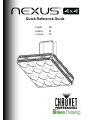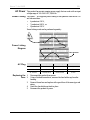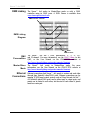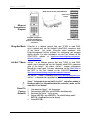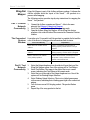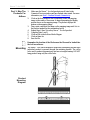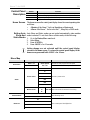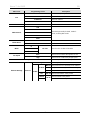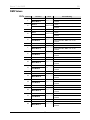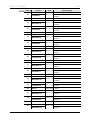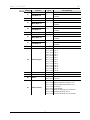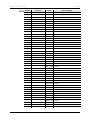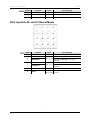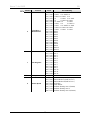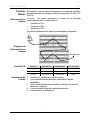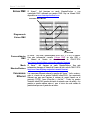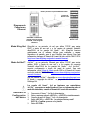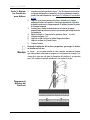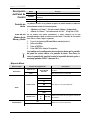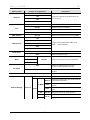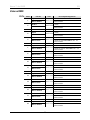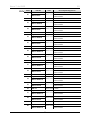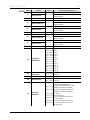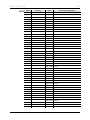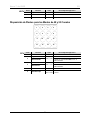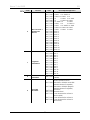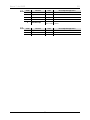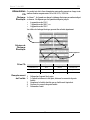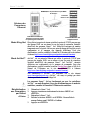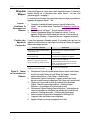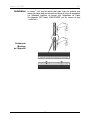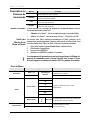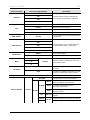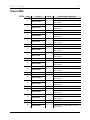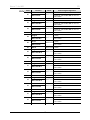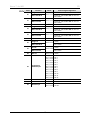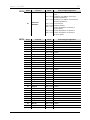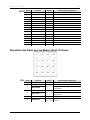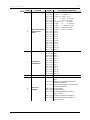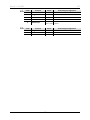Quick Reference Guide
English EN
Español ES
Français FR

Nexus™ 4x4 QRG EN
2
About this
Guide
The Nexus™ 4x4 Quick Reference Guide (QRG) has basic product
information such as connection, mounting, menu options,
and DMX
values. Download the User Manual from www.chauvetprofessional.com
for more details.
Disclaimer
The information and specifications contained in this QRG are subject to
change without notice.
Safety Notes
• DO NOT open this product. It contains no user-serviceable parts.
• DO NOT look at the light source when the product is on.
• CAUTION: This product’s housing may be hot when lights are
operating.
• Mount this product in a location with adequate ventilation, at least
20 in (50 cm) from adjacent surfaces.
• DO NOT leave any flammable material within 50 cm of this product
while operating or connected to power.
• USE a safety cable when mounting this product overhead.
• DO NOT hang product using only the coffin locks.
•
DO NOT operate this product outdoors or in any location where dust,
excessive heat, water, or humidity may affect it.
• DO NOT operate this product if the housing, lenses, or cables appear
damaged.
• DO NOT connect this product to a dimmer or rheostat.
• ONLY connect this product to a grounded and protected circuit.
• ONLY use the hanging/mounting bracket to carry this product.
• In the event of a serious operating problem, stop using immediately.
• The maximum ambient temperature is 104 °F (40 °C). Do not operate
this product at higher temperatures.
Contact
Outside the U.S., United Kingdom, Ireland or Mexico, contact your
distributor to request support or return a product. Visit
www.chauvetlighting.com for contact information.
What Is
Included
• Nexus™ 4x4
• Neutrik® powerCON® power cord
• #5 Allen key with handle
• Warranty card
• Quick Reference Guide

Nexus™ 4x4 QRG EN
3
AC Power
This product has an auto-ranging power supply that can work with an input
voltage range of 100–240 VAC, 50/60 Hz.
Power Linking
The Nexus™ 4x4 supports power linking in the quantities listed below. Do
not link more than:
• 4 products at 120 V,
• 7 products at 208 V, or
• 8 products at 230 V.
Power linking cords can be purchased separately.
Power Linking
Diagram
AC Plug
Connection
Wire (U.S.)
Wire (Europe)
Screw Color
AC Live
Black
Brown
Yellow/Brass
AC Neutral
White
Blue
Silver
AC Ground Green/Yellow Green/Yellow Green
Replacing the
Fuse
1. Disconnect the product from power.
2. Using a flat-head screwdriver, unscrew the fuse holder cap from the
housing.
3.
Remove blown fuse and replace with a good fuse of the same type and
rating.
4. Screw the fuse holder cap back in place.
5. Reconnect the product to power.
Other Products

Nexus™ 4x4 QRG EN
4
DMX Linking
The Nexus™ 4x4 works in Master/Slave mode or with a DMX
controller using its DMX ports
. A DMX Primer is available from
www.chauvetprofessional.com.
DMX Linking
Diagram
DMX
Personalities
The Nexus™ 4x4 has 5 DMX personalities: 3-, 5-, 9-, 48-,
and 53-channel. For more information, see the DMX Values
in this
QRG, or the User Manual on the CHAUVET® website at
http://www.chauvetlighting.com/product-manuals-literature/.
Master/Slave
Mode
The Nexus™ 4x4 works in Master/Slave mode. For more
information, see the User Manual on the CHAUVET® website at
http://www.chauvetlighting.com/product-manuals-literature/.
Ethernet
Connections
Ethernet connections link Nexus™ 4x4 panels to routers and each other
through their Neutrik®
etherCON® ports. Ethernet connections are for
running TCP/IP-based control system, such as Kling-Net and Art-Net™
.
All Neutrik® etherCON® ports can be either input or output ports
, and
panels can be linked to each other, but the start
of each chain of panels
must be a router port.
DMX Controller or Master
Other
DMX Products

Nexus™ 4x4 QRG EN
5
Ethernet
Connections
Diagram
Kling-Net Mode
Kling-Net is a network protocol that uses TCP/IP to send DMX
over a network and into the Neutrik® etherCON® connection ports
of the Nexus™ 4x4 panels. Kling-
Net works seamlessly with
Kling-Net-supported ArKaos software
for configuring and mapping
display devices. For more information, see the User Manual on the
CHAUVET® website at http://www.chauvetlighting.com/product-
manuals-literature/.
Art-Net™ Mode
Art-Net™ is an Ethernet protocol that uses TCP/IP to send DMX
signals over a network and into the Neutrik®
etherCON® connection
ports of the Nexus™ 4x4 panels. Art-
Net™ requires configuration
through the control panel. For more information, see the Menu Map
in
this QRG or the User Manual on the CHAUVET® website at
http://www.chauvetlighting.com/product-manuals-literature/.
An Art-Net™ Primer is available from www.chauvetprofessional.com
.
Art-Net™ is designed and copyrighted by Artistic Licence Holdings Ltd.
Nexus™ 4x4 panels do not work with Art-Net™ controllers sending in
Broadcast mode. For information about the controller’s mode, see the
controller’s User Manual.
Reset To
Factory
Defaults
1. Disconnect the Nexus™ 4x4 from power.
2. Press and hold <MENU> and <ENTER> simultaneously.
3. Reconnect the Nexus™ 4x4 to power.
4. Release <MENU> and <ENTER>. The words Factory reset?
ENTER = Confirm show on the display.
5. Press <ENTER>.
NOTE: Do not use the router WAN port!
Router
Computer or Controller
Running TCP/IP-based
protocol, such as Kling-
Net
or Art-Net™
Nexus™ 4x4
Panels
More
Nexus™ 4x4 Panels

Nexus™ 4x4 QRG EN
6
Kling-Net
Mapper
Kling-Net Mapper is part of the ArKaos software package. It informs the
ArKaos software about the layout of the Nexus™ 4x4
products in a
process called mapping.
The following section provides step-by-
step instructions for mapping the
Nexus™ 4x4 products.
Part 1: Confirm
Network
Connectivity
1. Connect the ArKaos computer and Nexus™ 4x4s to the same
network. See Ethernet Connections Diagram
.
2. Set all the Nexus™ 4x4s to Kling-Net operating mode.
3. Open the ArKaos Kling-Net Mapper. All the Kling-Net devices
populate a list on the left side of the screen in the Connected Devices
window.
The Connected
Devices
Window
It can take up to 20 seconds for all the products to populate the list and the
color of the device’s listing provides information about its status.
Colors and Activity
Explanation
Black with an ID number and IP
address
There is connectivity and everything is
working properly, but the device is not yet
mapped.
Green with an ID number and IP
address
There is connectivity and everything is
working properly, and the device is mapped.
Black to red with no IP address
during initial population
The King-Net™ Mapper could not find an IP
address for the device, most likely because
the system is using an Ethernet switch
instead of an Ethernet hub.
Black to red after initial population The connectivity has been lost.
Part 2: Test
Network
Connectivity
1. Select the Output dropdown icon from the tool bar at the top of the
Kling-Net Mapper screen. One of the options will be Test Pattern.
2. Select Test Pattern. The image to the right of the icon is a small
screen, indicating that Test Pattern is the current mode.
3. Select the icon to the right of the Output dropdown icon. One of the
options will be Flashing Output Selection.
4. Select Flashing Output Selection. The icon is a faded green square
with an arrow, indicating that a flashing green light is the current test
pattern.
5. Left click once on an LED display product. The product flashes
green.
6. Repeat Step 4 for every product in the list.

Nexus™ 4x4 QRG EN
7
Part 3: Map The
Produ
cts For
ArKaos
1. Make sure the Nexus™ Aw 4x4 products are all listed in the
Connected Devices window and have flashed when tested. For more
information, see Part 1: Confirm Network Connectivity
.
2. Click on the first product in the list and drag it onto the mapping
image in the center of the screen. A shape representing the display
product shows on the mapping image. The product displays the
pattern on the mapping image.
3. Drag, rotate, and resize the shape on the mapping image until it is in
the position needed for the presentation layout.
4. Repeat Steps 2 thru 3 for every Nexus™ Aw 4x4 product.
5. Complete Parts 1 and 2.
6. Click on File in the ArKaos Media Mapper.
7. Click on Save As.
8. Save the file.
Remember the location of the file because the file must be loaded into
the ArKaos software.
Mounting
The Nexus™ 4x4 can be mounted in almost any orientation provided each
individual product is secured through the m
ounting bracket. The coffin
locks are for product alignment only and are not weight bearing. DO NOT
hang product using only the coffin locks.
Product
Mounting
Diagram

Nexus™ 4x4 QRG EN
8
Control Panel
Description
Button
Function
<MENU>
Scrolls through the main menu options or exits the current menu option.
<ENTER>
Enters into the highlighted menu option or sets the currently selected value.
<UP>
Navigates up through a list of menu options or values.
<DOWN>
Navigates down through a list of menu options or values.
Home Screen
The home screen on the control panel display shows the current operating state
as follows:
• <Master> if the Nexus™ 4x4 is in Standalone or Master mode
• <Slave> if the Nexus™ 4x4 is in Art-Net™, Kling-Net, or DMX mode
Exiting Auto
Show
And
Static Modes
Auto Show and Static modes are not exited automatically when another
mode is selected. To exit Auto Show or Static mode, do the following:
1. Go to the Master/Slave main level.
2. Select Slave.
3. Press <ENTER>.
4. Press <MENU> for 10 seconds.
Setting changes are not activated until the control panel display
returns to the home screen. To return the control panel display to the
home screen press and hold <MENU> for 10 secs.
Menu Map
Main Level
Programming Levels
Description
Auto Show
Auto 1–12
Show Speed
000–100
Selects an auto program and its speed
Fade
Selects color fade and its speed
Static
Fixture Color
R
Selects a preset color
G
B
GB
RB
RG
RGB
Manual Color
R
G
B
000–255
Sets color levels for manual color mixing
Dimmer Mode
Off
Sets dimming curve
Dimmer 1–3
Back Lite
On
Sets control panel backlight time
10S
20S
30S

Nexus™ 4x4 QRG EN
9
Main Level
Programming Levels
Description
Info
Fixture Hours
Shows total operating hours
Version
Shows software version
IP Address
Shows IP address
Device ID
Shows ID number
DMX Address
001–512
Sets DMX start channel for DMX mode
DMX Channel
3Ch
Sets DMX personality for DMX, Art-Net™
mode, and Kling-Net modes
5Ch
9Ch
48Ch
53Ch
Master/Slave
Master
Sets Master mode
Slave
Sets Slave mode
White
R
125–255
Sets the color mix that will be white
G
B
Fan Speed
Auto
Sets fan to slow down when product is cool
High
Sets fan to run continuously at high speed
Temperature
Shows the product’s internal temperature
Ethernet Settings Protocol
Kling-Net
Sets Kling-Net protocol
Art-Net
IP Mode
Manual
Sets product to use a manually set IP address
DHCP
Sets product to use dynamic IP addressing
Static
Sets product to use its internal IP address
Net
000–127
Sets the net address of the product
Subnet
00–15
Sets the subnet of the product
Universe
Sets the universe of the product

Nexus™ 4x4 QRG EN
10
DMX Values
53Ch
Channel
Function
Value
Percent/Setting
1
Red 1
000 ó 255
0–100%
Warm White 1
When values 011–020 in CH. 53 are
activated
2
Green 1
000 ó 255
0–100%
Cool White 1
When values 011–020 in CH. 53 are
activated
3
Blue 1
000
ó
255
0–100%
4
Red 2
000 ó 255
0–100%
Warm White 2
When values
011
–
020
in CH. 53 are
activated
5
Green 2
000 ó 255
0–100%
Cool White 2
When values 011–020 in CH. 53 are
activated
6
Blue 2
000
ó
255
0–100%
7
Red 3
000 ó 255
0–100%
Warm White 3
When values 011–020 in CH. 53 are
activated
8
Green 3
000 ó 255
0–100%
Cool White 3
When values 011–020 in CH. 53 are
activated
9
Blue 3
000
ó
255
0–100%
10
Red 4
000 ó 255
0–100%
Warm White 4
When values 011–020 in CH. 53 are
activated
11
Green 4
000 ó 255
0–100%
Cool White 4
When values 011–020 in CH. 53 are
activated
12
Blue 4
000
ó
255
0–100%
13
Red 5
000 ó 255
0–100%
Warm White 5
When values 011–020 in CH. 53 are
activated
14
Green 5
000 ó 255
0–100%
Cool White 5
When values 011–020 in CH. 53 are
activated
15
Blue 5
000
ó
255
0–100%
16
Red 6
000 ó 255
0–100%
Warm White 6
When values 011–020 in CH. 53 are
activated
17
Green 6
000 ó 255
0–100%
Cool White 6
When values 011–020 in CH. 53 are
activated
18
Blue 6
000
ó
255
0–100%
19
Red 7
000 ó 255
0–100%
Warm White 7
When values 011–020 in CH. 53 are
activated

Nexus™ 4x4 QRG EN
11
53Ch
Channel
Function
Value
Percent/Setting
20
Green 7
000 ó 255
0–100%
Cool White 7
When values 011–020 in CH. 53 are
activated
21
Blue 7
000
ó
255
0–100%
22
Red 8
000 ó 255
0–100%
Warm White 8
When values 011–020 in CH. 53 are
activated
23
Green 8
000 ó 255
0–100%
Cool White 8
When values 011–020 in CH. 53 are
activated
24
Blue 8
000
ó
255
0–100%
25
Red 9
000 ó 255
0–100%
Warm White 9
When values 011–020 in CH. 53 are
activated
26
Green 9
000 ó 255
0–100%
Cool White 9
When values 011–020 in CH. 53 are
activated
27
Blue 9
000
ó
255
0–100%
28
Red 10
000 ó 255
0–100%
Warm White 10
When values 011–020 in CH. 53 are
activated
29
Green 10
000 ó 255
0–100%
Cool White 10
When values 011–020 in CH. 53 are
activated
30
Blue 10
000
ó
255
0–100%
31
Red 11
000 ó 255
0–100%
Warm White 11
When values 011–020 in CH. 53 are
activated
32
Green 11
000 ó 255
0–100%
Cool White 11
When values 011–020 in CH. 53 are
activated
33
Blue 11
000
ó
255
0–100%
34
Red 12
000 ó 255
0–100%
Warm White 12
When values 011–020 in CH. 53 are
activated
35
Green 12
000 ó 255
0–100%
Cool White 12
When values 011–020 in CH. 53 are
activated
36
Blue 12
000
ó
255
0–100%
37
Red 13
000 ó 255
0–100%
Warm White 13
When values 011–020 in CH. 53 are
activated
38
Green 13
000 ó 255
0–100%
Cool White 13
When values 011–020 in CH. 53 are
activated
39
Blue 13
000
ó
255
0–100%
40
Red 14
000 ó 255
0–100%
Warm White 14
When values 011–020 in CH. 53 are
activated

Nexus™ 4x4 QRG EN
12
53Ch
Channel
Function
Value
Percent/Setting
41
Green 14
000 ó 255
0–100%
Cool White 14
When values 011–020 in CH. 53 are
activated
42
Blue 14
000
ó
255
0–100%
43
Red 15
000 ó 255
0–100%
Warm White 15
When values 011–020 in CH. 53 are
activated
44
Green 15
000 ó 255
0–100%
Cool White 15
When values 011–020 in CH. 53 are
activated
45
Blue 15
000
ó
255
0–100%
46
Red 16
000 ó 255
0–100%
Warm White 16
When values 011–020 in CH. 53 are
activated
47
Green 16
000 ó 255
0–100%
Cool White 16
When values 011–020 in CH. 53 are
activated
48
Blue 16
000
ó
255
0–100%
49 Auto Programs
000
ó
010
011 ó 030
031 ó 050
051 ó 070
071 ó 090
091 ó 110
111 ó 130
131 ó 150
151 ó 170
171 ó 190
191 ó 210
211 ó 230
231
ó
255
No function
Auto 1
Auto 2
Auto 3
Auto 4
Auto 5
Auto 6
Auto 7
Auto 8
Auto 9
Auto 10
Auto 11
Auto 12
50
Auto Speed
000
ó
255
When CH. 49 has Auto 01–12 activated
51 Dimmer
000 ó 255 0–100%
52 Strobe
000
ó
010
011
ó
255
No function
0–20 Hz
53 Dimmer Speed
000
ó
010
011 ó 020
021 ó 030
031 ó 051
052 ó 101
102 ó 152
153 ó 203
204
ó
255
Preset dimmer speed from display menu
WW/CW Mode On (hold for 5 sec.)
WW/CW Mode Off (hold for 5 sec.)
No function
Linear dimmer
Nonlinear dimming curve 1 (fastest)
Nonlinear dimming curve 2
Nonlinear dimming curve 3 (slowest)

Nexus™ 4x4 QRG EN
13
48Ch
Channel
Function
Value
Percent/Setting
1
Red 1
000
ó
255
0–100%
2
Green 1
000
ó
255
0–100%
3
Blue 1
000
ó
255
0–100%
4
Red 2
000
ó
255
0–100%
5
Green 2
000
ó
255
0–100%
6
Blue 2
000
ó
255
0–100%
7
Red 3
000
ó
255
0–100%
8
Green 3
000
ó
255
0–100%
9
Blue 3
000
ó
255
0–100%
10
Red 4
000
ó
255
0–100%
11
Green 4
000
ó
255
0–100%
12 Blue 4
000 ó 255 0–100%
13
Red 5
000
ó
255
0–100%
14
Green 5
000
ó
255
0–100%
15
Blue 5
000
ó
255
0–100%
16
Red 6
000
ó
255
0–100%
17
Green 6
000
ó
255
0–100%
18
Blue 6
000
ó
255
0–100%
19
Red 7
000
ó
255
0–100%
20
Green 7
000
ó
255
0–100%
21
Blue 7
000
ó
255
0–100%
22
Red 8
000
ó
255
0–100%
23 Green 8
000 ó 255 0–100%
24
Blue 8
000
ó
255
0–100%
25
Red 9
000
ó
255
0–100%
26
Green 9
000
ó
255
0–100%
27
Blue 9
000
ó
255
0–100%
28
Red 10
000
ó
255
0–100%
29
Green 10
000
ó
255
0–100%
30
Blue 10
000
ó
255
0–100%
31
Red 11
000
ó
255
0–100%
32
Green 11
000
ó
255
0–100%
33
Blue 11
000
ó
255
0–100%
34 Red 12
000 ó 255 0–100%
35
Green 12
000
ó
255
0–100%
36
Blue 12
000
ó
255
0–100%
37
Red 13
000
ó
255
0–100%
38
Green 13
000
ó
255
0–100%
39
Blue 13
000
ó
255
0–100%
40
Red 14
000
ó
255
0–100%
41
Green 14
000
ó
255
0–100%
42
Blue 14
000
ó
255
0–100%
43
Red 15
000
ó
255
0–100%
44
Green 15
000
ó
255
0–100%
45
Blue 15
000
ó
255
0–100%

Nexus™ 4x4 QRG EN
14
48Ch
Channel
Function
Value
Percent/Setting
46
Red 16
000
ó
255
0–100%
47
Green 16
000
ó
255
0–100%
48
Blue 16
000
ó
255
0–100%
Pixel Layout for 48- and 53-Channel Modes
9Ch
Channel
Function
Value
Percent/Setting
1
Dimmer
000
ó
255
0–100%
2
Red
000 ó 255
0–100%
Warm White
When values 011–020 in CH. 9 are
activated
3
Green
000 ó 255
0–100%
Cool White 1
When values 011–020 in CH. 9 are
activated
4
Blue
000
ó
255
0–100%
5 Strobe
000
ó
010
011
ó
255
No function
0–20 Hz
1
2
3
4
5
6
7
8
9
10
11
12
14
15
16
13

Nexus™ 4x4 QRG EN
15
9Ch
Channel
Function
Value
Percent/Setting
6
Color Macro +
White Balance
000 ó 010
011 ó 030
031 ó 050
051 ó 070
071 ó 090
091 ó 110
111 ó 130
131 ó 150
151 ó 170
171 ó 200
201 ó 205
206 ó 210
211 ó 215
216 ó 220
221 ó 225
226 ó 230
231 ó 235
236 ó 240
241 ó 245
246 ó 250
251
ó
255
No function
R: 100% G: 0–100% B: 0
R: 100%–0 G: 100% B: 0
R: 0 G: 100% B: 0–100%
R: 0 G: 100%–0 B: 100%
R: 0–100% G: 0 B: 100%
R: 100% G: 0 B: 100%–0
R: 100% G: 0–100% B: 0–100%
R: 100%–0 G: 100%–0 B: 100%
R: 100% G: 100% B: 100%
White 1
White 2
White 3
White 4
White 5
White 6
White 7
White 8
White 9
White 10
White 11
7 Auto Programs
000
ó
010
011 ó 030
031 ó 050
051 ó 070
071 ó 090
091 ó 110
111 ó 130
131 ó 150
151 ó 170
171 ó 190
191 ó 210
211 ó 230
231 ó 255
No function
Auto 1
Auto 2
Auto 3
Auto 4
Auto 5
Auto 6
Auto 7
Auto 8
Auto 9
Auto 10
Auto 11
Auto 12
8
Auto Speed
000
ó
255
When CH. 7 has Auto 01–12 activated
9 Dimmer Speed
000
ó
010
011 ó 020
021 ó 030
031 ó 051
052 ó 101
102 ó 152
153 ó 203
204
ó
255
Preset dimmer speed from display menu
WW/CW Mode On (hold for 5 sec.)
WW/CW Mode Off (hold for 5 sec.)
No function
Linear dimmer
Nonlinear dimming curve 1 (fastest)
Nonlinear dimming curve 2
Nonlinear dimming curve 3 (slowest)

Nexus™ 4x4 QRG EN
16
5Ch
Channel
Function
Value
Percent/Setting
1
Dimmer
000
ó
255
0–100%
2
Red
000
ó
255
0–100%
3
Green
000
ó
255
0–100%
4
Blue
000
ó
255
0–100%
5 Strobe
000
ó
010
011 ó 255
No function
0–20 Hz
3Ch
Channel
Function
Value
Percent/Setting
1
Red
000
ó
255
0–100%
2
Green
000
ó
255
0–100%
3
Blue
000
ó
255
0–100%

Nexus™ 4x4 GRR ES
17
Acerca de esta
Guía
La Guía de Referencia Rápida (GRR) del Nexus™ 4x4 contiene
información básica sobre el producto, como conexión, montaje, opciones
de menú y valores DMX. Descargue el Manual de U
suario de
www.chauvetprofessional.com para información más detallada.
Exención de
Responsa-
bilidad
La información y especificaciones contenidas en esta GRR están sujetas a
cambio sin previo aviso.
Notas de
Seguridad
• NO abra este producto. No contiene piezas reparables por el usuario.
• NO mire a la fuente de luz cuando el producto esté encendido.
• CUIDADO: la carcasa de este producto puede estar caliente cuando
las luces están en funcionamiento.
• Monte este producto en una ubicación con ventilación adecuada,
al menos a 20'' (50 cm) de superficies adyacentes.
• NO deje ningún material inflamable a menos de 50 cm de este
producto mientras esté funcionando o conectado a la alimentación.
• USE un cable de seguridad cuando monte este producto en lo alto.
• NO cuelgue el producto usando solo los cierres de la caja.
• NO ponga en funcionamiento este producto en el exterior o en
cualquier ubicación en la que el polvo, calor excesivo, agua o
humedad puedan afectarlo.
• NO ponga en funcionamiento este producto si sospecha que la
carcasa, lentes o cables están dañados.
• NO conecte este producto a un atenuador o reostato.
• Conecte este producto SOLO a un circuito con toma de tierra y
protegido.
• Use SOLAMENTE los soportes de colgar/montar para mover este
producto
• En caso de un problema grave de funcionamiento, deje de usarlo
inmediatamente.
• La temperatura ambiente máxima es de 104 °F (40 °C). No haga
funcionar este producto a temperaturas más altas.
Contacto
Fuera de EE.UU, Reino Unido, Irlanda o México póngase en contacto con
su distribuidor para solicitar asistencia o devolver el producto. Visite
www.chauvetlighting.com para información de contacto.
Qué va
Incluido
• Nexus™ 4x4
• Cable de alimentación Neutrik®
powerCON®
• Llave Allen nº 5 con asa
• Tarjeta de garantía
• Guía de Referencia
Rápida

Nexus™ 4x4 GRR ES
18
Corriente
Alterna
Este producto tiene una fuente de alimentación con detección automática
que puede funcionar con un rango de tensión de entrada de 100~240 VCA,
50/60 Hz.
Alimentación en
Cadena
El Nexus™ 4x4 admite alimentación en cadena en las cantidades
especificadas más abajo. No enlace más de:
• 4 productos a 120 V,
• 7 productos a 208 V, o
• 8 productos a 230 V.
Los cables de alimentación en cadena se pueden adquirir por separado.
Diagrama de
Alimentación en
Cadena
Enchufe CA
Conexión
Cable (EE.UU)
Cable (Europa)
Color del Tornillo
CA Cargado
Negro
Marrón
Amarillo/Bronce
CA Neutro
Blanco
Azul
Plata
CA Tierra
Verde/Amarillo
Verde/Amarillo
Verde
Sustitución del
Fusible
1. Desconecte el producto de la toma de corriente.
2. Con un destornillador de punta plane, desatornille la tapa del
portafusibles.
3. Quite el fusible fundido del portafusibles y sustitúyalo con otro del
mismo tipo y categoría.
4. Vuelva a atornillar la tapa del portafusibles en su sitio.
5. conecte de nuevo la alimentación.
Otros Productos

Nexus™ 4x4 GRR ES
19
Enlace DMX
El Nexus™ 4x4 funciona en modo Maestro/Esclavo o con
controlador DMX utilizando sus puertos DMX.
Hay un Manual DMX
disponible en www.chauvetprofessional.com.
Diagrama de
Enlace DMX
Personalidades
DMX
El Nexus™ 4x4 tiene 5 personalidades DMX: de 3, 5, 9, 48 y 53 canales.
Para más información, consulte Valores DMX en
esta GRR o
el Manual de U
suario en el sitio web de CHAUVET®
http://www.chauvetlighting.com/product-manuals-literature/.
Modo
Maestro/Esclavo
El Nexus™ 4x4 funciona en modo Maestro/Esclavo. Para más
información, descargue el Manual de Usuario del sitio web de CHAUVET®
http://www.chauvetlighting.com/product-manuals-literature/.
Conexiones
Ethernet
Las conexiones Ethernet enlazan los paneles del Nexus™ 4x4 a routers y
entre sí a través de sus puertos Neutrik®
etherCON®. Las conexiones
Ethernet son para que
funcione el sistema de control basado en el
protocolo TCP/IP, como Kling-Net y Art-Net™
. Todos los puertos
Neutrik® etherCON® pueden ser tanto de entrada como de salida, y los
paneles se pueden enlazar entre sí, pero el inicio de cada cadena de
paneles tiene que ser el puerto de un router.
Controlador DMX o Maestro
Otros
Products DMX

Nexus™ 4x4 GRR ES
20
Diagrama de
Conexiones
Ethernet
Modo Kling-Net
Kling-Net es un protocolo de red que utiliza TCP/IP para enviar
DMX a través de una red y a los puertos de conexión Neutrik®
etherCON® de los paneles del Nexus™ 4x4. Kling-
Net funciona
perfectamente con el software ArKaos para configurar y mapear
dispositivos de pantalla, para el que KlingNet tiene soporte. Para más
información, descargue el Manual de Usuario del sitio web de CHAUVET®
http://www.chauvetlighting.com/product-manuals-literature/.
Modo Art-Net™
Art-Net™ es un protocolo Ethernet que utiliza TCP/IP para enviar
señales DMX a través de una red y a
los puertos de conexión
Neutrik® etherCON® de los paneles del Nexus™ 4x4. Art-Net™
necesita configuración a través del panel de control. Para más
información, vea el Mapa de Menú en esta GRR o el M
anual de Usuario
en el sitio web de CHAUVET® http://www.chauvetlighting.com/product-
manuals-literature/.
Hay un Manual Art-Net™ disponible en www.chauvetprofessional.com
.
El diseño y copyright de Art-
Net™ es propiedad de Artistic Licence
Holdings Ltd.
Los paneles del Nexus™ 4x4
no funcionan con controladores
Art-Net™ que envían en modo Broadcast. Para ver información sobre el
modo del controlador, consulte el Manual de Usuario del controlador.
Reiniciar a la
Configuración
de Fábrica
1. Desconecte el Nexus™ 4x4 de la alimentación.
2. Pulse y mantenga pulsado <MENU> y <ENTER> simultáneamente.
3. Conecte de nuevo el Nexus™ 4x4 a la alimentación.
4. Suelte <MENU> y <ENTER>. Las palabras Factory reset?
ENTER = Confirm aparecen en la pantalla.
5. Pulse <ENTER>.
NOTA: ¡No utilice el puerto WAN del router!
Router
Ordenador o controlador
usando protocolo basado
en TCP/IP, como Kling-Net
o Art-Net™
Paneles de
Nexus™ 4x4
Más paneles de
Nexus™ 4x4

Nexus™ 4x4 GRR ES
21
Kling-Net
Mapper
Kling-Net Mapper forma parte del paquete de software Arkaos. Informa al
software Arkaos sobre la disposición de los productos Nexus™ 4x4
en el
proceso denominado mapeo.
La siguiente sección le proporciona instrucciones paso a paso para mapear
los productos Nexus™ 4x4.
Parte 1:
Confirmar la
Conectividad de
Red
1. Conecte el ordenador con Arkaos y los Nexus™ 4x4 a la misma red.
Vea el Diagrama de Conexiones Ethernet
.
2. Configure todos los Nexus™ 4x4 en el modo de funcionamiento
Kling-Net.
3. Abra el Kling-Net Mapper de Arkaos. Todos los dispositivos
Kling-Net aparecen en el lado izquierdo de la pantalla en la ventana
de dispositivos conectados.
La Ventana de
Dispositivos
Conectados
La aparición de todos los productos en la lista puede tardar hasta 20
segundos, y el color del dispositi
vo listado proporciona información sobre
su estado.
Colores y Actividad
Explicación
Negro con un número de ID y una
dirección IP
Hay conectividad y todo funciona
correctamente, pero el dispositivo no está
mapeado.
Verde con un número de ID y una
dirección IP
Hay conectividad y todo funciona
correctamente, y el dispositivo está
mapeado.
Negro a rojo sin dirección IP
durante el listado inicial
King-Net™ Mapper no ha podido encontrar
una dirección IP para el dispositivo, muy
probablemente porque el sistema está
usando un conmutador (switch) Ethernet en
lugar de un concentrador (hub) Ethernet.
Negro a rojo tras el listado inicial Se ha perdido la conectividad.
Parte 2: Probar
la Conectividad
de Red
1. Seleccione el icono desplegable de Salida de la barra de herramientas
de la parte superior de la pantalla de Kling-Net Mapper. Una de las
opciones será Patrón de prueba.
2. Seleccione Patrón de prueba. La imagen a la derecha del icono es una
pantallita, lo cual indica que Patrón de prueba es el modo actual.
3. Seleccione el icono a la derecha del icono desplegable de Salida. Una
de las opciones será Selección de salida de flash.
4. Seleccione Selección de salida de flash. El icono es un cuadrado
verde atenuado con una flecha, que indica que el patrón de prueba
actual es una luz verde en flash.
5. Haga clic con el botón izquierdo una vez en un producto de pantalla
LED. El producto parpadea en verde.
6. Repita el Paso 4 para todos los productos de la lista.

Nexus™ 4x4 GRR ES
22
Parte 3: Mapear
los Productos
para ArKaos
1. Asegúrese de que los productos Nexus™ Aw 4x4 aparecen en la lista de
la ventana de dispositivos conectados y de que ha parpadeado durante la
prueba. Para más información, vea la
Parte 1: Confirmar la Conectividad
de Red.
2. Haga clic en el primer producto de la lista y arrástrelo en la imagen
mapeada del centro de la pantalla. Una forma representando el producto
de pantalla aparece en la imagen mapeada. El producto muestra el patrón
de la imagen mapeada.
3. Arrastre, gire y cambie las dimensiones de la forma de la imagen
mapeada hasta que esté en la posición que necesite para la disposición de
la presentación.
4. Repita los Pasos 2 y 3 para todos los productos Nexus™ Aw 4x4.
5. Complete las Partes 1 y 2.
6. Haga clic en File (Archivo) en Media Mapper de ArKaos.
7. Haga clic en Save As (Guarda Como).
8. Guarde el archivo.
Recuerde la ubicación del archivo, porque hay que cargar el archivo
en el software ArKaos.
Montaje
El Nexus™ 4x4 se puede montar en casi cualquier orientación siempre
que cada producto individual se asegure con los soportes de montaje. Los
cierres de la caja son solo para la alineación del producto y no soportan
peso. NO cuelgue el producto usando solo los cierres de la caja.
Diagrama de
Montaje del
Producto

Nexus™ 4x4 GRR ES
23
Descripción
del Panel de
Control
Botón
Función
<MENU>
Se desplaza por las opciones del menú o sale de la opción de menú actual.
<ENTER>
Entra en la función de menú resaltada o establece el valor visualizado
actualmente
<UP>
Navega hacia arriba por una lista de opciones de menú o valores.
<DOWN>
Navega hacia abajo por una lista de opciones de menú o valores.
Pantalla de
Inicio
La pantalla de inicio en la pantalla del panel de control muestra el estado de
funcionamiento actual de la forma siguiente:
• <Master> si el Nexus™ 4x4 está en modo Maestro o Independiente
• <Slave> si el Nexus™ 4x4 está en modo Art-Net™, Kling-Net o DMX
Salir de los
Modos
Auto
Show y Static
De los modos Auto Show (automático) y Static (estático) no se sale
automáticamente cuando se selecciona otro modo. Para salir de los mo
dos
Auto Show o Static, haga lo siguiente:
1. Vaya al nivel principal Master/Slave (maestro/esclavo).
2. Seleccione Slave.
3. Pulse <ENTER>.
4. Pulse <MENU> durante 10 segundos.
Los cambios en la configuración no se activarán hasta que la pantalla
del panel de control vuelva a la pantalla de inicio. Para hacer la
volver la pantalla del panel del control a la pantalla de inicio, pulse y
mantenga pulsado <MENU> durante 10 s.
Mapa de Menú
Nivel Principal
Niveles de Programación
Descripción
Auto Show
Auto 01–12
Show Speed
000–100
Selecciona el programa automático y su
velocidad
Fade
Selecciona el fado y su velocidad
Static
Fixture Color
R
Selecciona un color preconfigurado
G
B
GB
RB
RG
RGB
Manual Color
R
G
B
000–255
Establece los niveles de color para el mezcla de
color manual
Dimmer Mode
Off
Establece la curva de atenuación
Dimmer 1–3

Nexus™ 4x4 GRR ES
24
Nivel Principal
Niveles de Programación
Descripción
Back Lite
On
Configura el tiempo de la retroiluminación del
panel de control
10S
20S
30S
Info
Fixture Hours
Muestra las horas totales del producto
Version
Muestra la versión de software
IP Address
Muestra la dirección IP
Device ID
Muestra el número ID
DMX Address
001–512
Establece el canal de inicio para el modo DMX
DMX Channel
3Ch
Configura la personalidad para DMX, modo
Art-Net™ y modo Kling-Net
5Ch
9Ch
48Ch
53Ch
Master/Slave
Master
Establece el modo Maestro
Slave
Establece el Modo Esclavo
White
R
125–255
Configura la mezcla de color que será blanco
G
B
Fan Speed
Auto
Configura el ventilador para que baje la
velocidad cuando el producto esté frío
High
Configura el ventilador para mantener alta
velocidad
Temperature
Muestra la temperatura interna del producto
Ethernet Settings Protocol
Kling-Net
Configura el protocolo Kling-Net
Art-Net
IP Mode
Manual
Configura el producto para usar una dirección IP
configurada manualmente
DHCP
Configura el producto para usar una dirección IP
dinámica
Static
Configura el producto para usar su dirección IP
interna
Net
000–127
Configura el número de red del producto
Subnet
00–15
Configura el subred del producto
Universe
Configura el universo del producto

Nexus™ 4x4 GRR ES
25
Valores DMX
53Ch
Canal
Función
Valor
Porcentaje/Configuración
1
Rojo 1
000 ó 255
0–100%
Blanco Cálido 1
Cuando los valores 011–020 en el C. 53
están activados
2
Verde 1
000 ó 255
0–100%
Blanco Frio 1
Cuando los valores 011–020 en el C. 53
están activados
3
Azul 1
000
ó
255
0–100%
4
Rojo 2
000 ó 255
0–100%
Blanco Cálido 2
Cuando los valores
011
–
020
en el C. 53
están activados
5
Verde 2
000 ó 255
0–100%
Blanco Frio 2
Cuando los valores011–020 en el C. 53
están activados
6
Azul 2
000
ó
255
0–100%
7
Rojo 3
000 ó 255
0–100%
Blanco Cálido 3
Cuando los valores 0011–020 en el C. 53
están activados
8
Verde 3
000 ó 255
0–100%
Blanco Frio 3
Cuando los valores 011–020 en el C. 53
están activados
9
Azul 3
000
ó
255
0–100%
10
Rojo 4
000 ó 255
0–100%
Blanco Cálido 4
Cuando los valores 011–020 en el C. 53
están activados
11
Verde 4
000 ó 255
0–100%
Blanco Frio 4
Cuando los valores 011–020 en el C. 53
están activados
12
Azul 4
000
ó
255
0–100%
13
Rojo 5
000 ó 255
0–100%
Blanco Cálido 5
Cuando los valores 011–020 en el C. 53
están activados
14
Verde 5
000 ó 255
0–100%
Blanco Frio 5
Cuando los valores 011–020 en el C. 53
están activados
15
Azul 5
000
ó
255
0–100%
16
Rojo 6
000 ó 255
0–100%
Blanco Cálido 6
Cuando los valores 011–020 en el C. 53
están activados
17
Verde 6
000 ó 255
0–100%
Blanco Frio 6
Cuando los valores 011–020 en el C. 53
están activados
18
Azul 6
000
ó
255
0–100%
19
Rojo 7
000 ó 255
0–100%
Blanco Cálido 7
Cuando los valores 011–020 en el C. 53
están activados

Nexus™ 4x4 GRR ES
26
53Ch
Canal
Función
Valor
Porcentaje/Configuración
20
Verde 7
000 ó 255
0–100%
Blanco Frio 7
Cuando los valores 011–020 en el C. 53
están activados
21
Azul 7
000
ó
255
0–100%
22
Rojo 8
000 ó 255
0–100%
Blanco Cálido 8
Cuando los valores 011–020 en el C. 53
están activados
23
Verde 8
000 ó 255
0–100%
Blanco Frio 8
Cuando los valores 011–020 en el C. 53
están activados
24
Azul 8
000
ó
255
0–100%
25
Rojo 9
000 ó 255
0–100%
Blanco Cálido 9
Cuando los valores 011–020 en el C. 53
están activados
26
Verde 9
000 ó 255
0–100%
Blanco Frio 9
Cuando los valores 011–020 en el C. 53
están activados
27
Azul 9
000
ó
255
0–100%
28
Rojo 10
000 ó 255
0–100%
Blanco Cálido 10
Cuando los valores 011–020 en el C. 53
están activados
29
Verde 10
000 ó 255
0–100%
Blanco Frio 10
Cuando los valores 011–020 en el C. 53
están activados
30
Azul 10
000
ó
255
0–100%
31
Rojo 11
000 ó 255
0–100%
Blanco Cálido 11
Cuando los valores 011–020 en el C. 53
están activados
32
Verde 11
000 ó 255
0–100%
Blanco Frio 11
Cuando los valores 011–020 en el C. 53
están activados
33
Azul 11
000
ó
255
0–100%
34
Rojo 12
000 ó 255
0–100%
Blanco Cálido 12
Cuando los valores 011–020 en el C. 53
están activados
35
Verde 12
000 ó 255
0–100%
Blanco Frio 12
Cuando los valores 011–020 en el C. 53
están activados
36
Azul 12
000
ó
255
0–100%
37
Rojo 13
000 ó 255
0–100%
Blanco Cálido 13
Cuando los valores 011–020 en el C. 53
están activados
38
Verde 13
000 ó 255
0–100%
Blanco Frio 13
Cuando los valores 011–020 en el C. 53
están activados
39
Azul 13
000
ó
255
0–100%
40
Rojo 14
000 ó 255
0–100%
Blanco Cálido 14
Cuando los valores 011–020 en el C. 53
están activados

Nexus™ 4x4 GRR ES
27
53Ch
Canal
Función
Valor
Porcentaje/Configuración
41
Verde 14
000 ó 255
0–100%
Blanco Frio 14
Cuando los valores 011–020 en el C. 53
están activados
42
Azul 14
000
ó
255
0–100%
43
Rojo 15
000 ó 255
0–100%
Blanco Cálido 15
Cuando los valores 011–020 en el C. 53
están activados
44
Verde 15
000 ó 255
0–100%
Blanco Frio 15
Cuando los valores 011–020 en el C. 53
están activados
45
Azul 15
000
ó
255
0–100%
46
Rojo 16
000 ó 255
0–100%
Blanco Cálido 16
Cuando los valores 011–020 en el C. 53
están activados
47
Verde 16
000 ó 255
0–100%
Blanco Frio 16
Cuando los valores 011–020 en el C. 53
están activados
48
Azul 16
000
ó
255
0–100%
49
Programas
Automáticos
000
ó
010
011 ó 030
031 ó 050
051 ó 070
071 ó 090
091 ó 110
111 ó 130
131 ó 150
151 ó 170
171 ó 190
191 ó 210
211 ó 230
231
ó
255
Sin función
Auto 1
Auto 2
Auto 3
Auto 4
Auto 5
Auto 6
Auto 7
Auto 8
Auto 9
Auto 10
Auto 11
Auto 12
50
Velocidad
Automática
000 ó 255
Cuando Auto 1–12 en el C. 49 están
activados
51
Atenuador
000
ó
255
0–100%
52 Estroboscopio
000
ó
010
011
ó
255
Sin función
0–20 Hz
53
Velocidad
Atenuador
000
ó
010
011 ó 020
021 ó 030
031 ó 051
052 ó 101
102 ó 152
153 ó 203
204 ó 255
Preconfigura la velocidad del atenuador
desde la pantalla de menú
Modo blanco cálido/frio Encendido
(mantener durante 5 segundos)
Modo blanco cálido/frio Apagado
(mantener durante 5 segundos)
Sin función
Atenuador lineal
Curva de atenuación no-lineal 1
(la más rápida)
Curva de atenuación no-lineal 2
Curva de atenuación no-lineal 3
(la más lenta)

Nexus™ 4x4 GRR ES
28
48Ch
Canal
Función
Valor
Porcentaje/Configuración
1
Rojo 1
000
ó
255
0–100%
2
Verde 1
000
ó
255
0–100%
3
Azul 1
000
ó
255
0–100%
4
Rojo 2
000
ó
255
0–100%
5
Verde 2
000
ó
255
0–100%
6
Azul 2
000
ó
255
0–100%
7
Rojo 3
000
ó
255
0–100%
8
Verde 3
000
ó
255
0–100%
9
Azul 3
000
ó
255
0–100%
10
Rojo 4
000
ó
255
0–100%
11
Verde 4
000
ó
255
0–100%
12 Azul 4
000 ó 255 0–100%
13
Rojo 5
000
ó
255
0–100%
14
Verde 5
000
ó
255
0–100%
15
Azul 5
000
ó
255
0–100%
16
Rojo 6
000
ó
255
0–100%
17
Verde 6
000
ó
255
0–100%
18
Azul 6
000
ó
255
0–100%
19
Rojo 7
000
ó
255
0–100%
20
Verde 7
000
ó
255
0–100%
21
Azul 7
000
ó
255
0–100%
22
Rojo 8
000
ó
255
0–100%
23 Verde 8
000 ó 255 0–100%
24
Azul 8
000
ó
255
0–100%
25
Rojo 9
000
ó
255
0–100%
26
Verde 9
000
ó
255
0–100%
27
Azul 9
000
ó
255
0–100%
28
Rojo 10
000
ó
255
0–100%
29
Verde 10
000
ó
255
0–100%
30
Azul 10
000
ó
255
0–100%
31
Rojo 11
000
ó
255
0–100%
32
Verde 11
000
ó
255
0–100%
33
Azul 11
000
ó
255
0–100%
34 Rojo 12
000 ó 255 0–100%
35
Verde 12
000
ó
255
0–100%
36
Azul 12
000
ó
255
0–100%
37
Rojo 13
000
ó
255
0–100%
38
Verde 13
000
ó
255
0–100%
39
Azul 13
000
ó
255
0–100%
40
Rojo 14
000
ó
255
0–100%
41
Verde 14
000
ó
255
0–100%
42
Azul 14
000
ó
255
0–100%
43
Rojo 15
000
ó
255
0–100%
44
Verde 15
000
ó
255
0–100%
45
Azul 15
000
ó
255
0–100%

Nexus™ 4x4 GRR ES
29
48Ch
Canal
Función
Valor
Porcentaje/Configuración
46
Rojo 16
000
ó
255
0–100%
47
Verde 16
000
ó
255
0–100%
48
Azul 16
000
ó
255
0–100%
Disposición de Píxeles para los Modos de 48 y 53 Canales
9Ch
Canal
Función
Valor
Porcentaje/Configuración
1
Atenuador
000
ó
255
0–100%
2
Rojo
000 ó 255
0–100%
Blanco Cálido
Cuando los valores 011–020 en el C. 9
están activados
3
Verde
000 ó 255
0–100%
Blanco Frio 1
Cuando los valores 011–020 en el C. 9
están activados
4
Azul
000
ó
255
0–100%
5 Estroboscopio
000
ó
010
011
ó
255
Sin función
0–20 Hz
1
2
3
4
5
6
7
8
9
10
11
12
14
15
16
13

Nexus™ 4x4 GRR ES
30
9Ch
Canal
Función
Valor
Porcentaje/Configuración
6
Macro de Color +
Equilibrio de
Blancos
000 ó 010
011 ó 030
031 ó 050
051 ó 070
071 ó 090
091 ó 110
111 ó 130
131 ó 150
151 ó 170
171 ó 200
201 ó 205
206 ó 210
211 ó 215
216 ó 220
221 ó 225
226 ó 230
231 ó 235
236 ó 240
241 ó 245
246 ó 250
251
ó
255
Sin función
R: 100% G: 0–100% B: 0
R: 100%–0 G: 100% B: 0
R: 0 G: 100% B: 0–100%
R: 0 G: 100%–0 B: 100%
R: 0–100% G: 0 B: 100%
R: 100% G: 0 B: 100%–0
R: 100% G: 0–100% B: 0–100%
R: 100%–0 G: 100%–0 B: 100%
R: 100% G: 100% B: 100%
Blanco 1
Blanco 2
Blanco 3
Blanco 4
Blanco 5
Blanco 6
Blanco 7
Blanco 8
Blanco 9
Blanco 10
Blanco 11
7
Programas
Automáticos
000
ó
010
011 ó 030
031 ó 050
051 ó 070
071 ó 090
091 ó 110
111 ó 130
131 ó 150
151 ó 170
171 ó 190
191 ó 210
211 ó 230
231 ó 255
Sin función
Auto 1
Auto 2
Auto 3
Auto 4
Auto 5
Auto 6
Auto 7
Auto 8
Auto 9
Auto 10
Auto 11
Auto 12
8
Velocidad
Automática
000 ó 255
Cuando Auto 1–12 en el C. 7 están
activados
9
Velocidad
Atenuador
000
ó
010
011 ó 020
021 ó 030
031 ó 051
052 ó 101
102 ó 152
153 ó 203
204 ó 255
Preconfigura la velocidad del atenuador
desde la pantalla de menú
Modo blanco cálido/frio encendido
(mantener durante 5 segundos)
Modo blanco cálido/frio Apagado
(mantener durante 5 segundos)
Sin función
Atenuador lineal
Curva de atenuación no-lineal 1
(la más rápida)
Curva de atenuación no-lineal 2
Curva de atenuación no-lineal 3
(la más lenta)

Nexus™ 4x4 GRR ES
31
5Ch
Canal
Función
Valor
Porcentaje/Configuración
1
Atenuador
000
ó
255
0–100%
2
Rojo
000
ó
255
0–100%
3
Verde
000
ó
255
0–100%
4
Azul
000
ó
255
0–100%
5 Estroboscopio
000
ó
010
011 ó 255
Sin función
0–20 Hz
3Ch
Canal
Función
Valor
Porcentaje/Configuración
1
Rojo
000
ó
255
0–100%
2
Verde
000
ó
255
0–100%
3
Azul
000
ó
255
0–100%

Nexus™ 4x4 MR FR
32
A Propos de
ce Manuel
Le Manuel de Référence (MR) du Nexus™ 4x4 reprend des informations
de base sur cet appareil notamment en matière de mo
ntage, d'options de
menu et de valeurs DMX. Veuillez télécharger le Manuel de l'Utilisateur à
partir du site internet
www.chauvetprofessional.com pour plus de détails.
Clause de non
Responsabilité
Les informations et caractéristiques contenues dans ce MR sont sujettes à
changement sans préavis.
Consignes de
Sécurité
• NE PAS ouvrir cet appareil. Il ne contient aucune pièce réparable par
l'utilisateur.
• NE PAS exposer directement les yeux à la source de lumière lorsque
le produit est allumé.
• ATTENTION : Le boîtier de ce produit peut devenir chaud lorsque
les lumières sont en fonctionnement.
• Installez cet appareil dans un endroit bien ventilé à au moins 50 cm
(20 po) des surfaces adjacentes.
• NE PAS laisser de matière inflammable à moins de 50 cm de cet
appareil lorsqu'il est en fonctionnement ou tout simplement branché.
• UTILISEZ un câble de sécurité lors du montage de cet appareil en
hauteur.
• NE PAS suspendre cet appareil uniquement avec les verrous de type
« coffin lock ».
• NE faites PAS fonctionner cet appareil en extérieur ou à tout endroit
où de la poussière, une chaleur excessive, de l'eau ou de l'humidité
pourraient l'endommager.
• NE PAS utiliser cet appareil si le boîtier, les lentilles ou les câbles
paraissent endommagés.
• Ne connectez jamais l'appareil à un variateur ou un rhéostat.
• Cet appareil DOIT être relié à un circuit mis à la terre et protégé.
•
Utilisez TOUJOURS le support de suspension/fixation pour supporter
l'appareil.
• En cas de sérieux problèmes de fonctionnement, arrêtez l'appareil
immédiatement.
• La température maximale ambiante est de 40 °C (104 °F). Ne faites
pas fonctionner cet appareil à des températures plus élevées.
Nous
Contacter
En dehors des États-Unis, du Royaume-Uni, de l'Irlande et du Mexique,
contactez votre fournisseur si vous avez besoin d'assistance ou pour retourner
un appareil. Veuillez consulter le site internet www.chauvetlighting.com pour
obtenir des informations pour nous contacter.
Ce Qui est
Inclus
• Nexus™ 4x4
• Cordon d'alimentation Neutrik®
powerCON®
• Fiche de garantie
• Clé Allen de diamètre 5
avec poignée
• Manuel de Référence

Nexus™ 4x4 MR FR
33
Alimentation
CA
Ce produit est doté d'une alimentation universelle prenant en charge toute
tension d'entrée comprise entre 100 et 240 VCA, 50/60 Hz.
Chaînage
Électrique
Le Nexus™ 4x4 prends en charge le chaînage électrique en nombre indiqué
ci-dessous. Ne dépassez pas les quantités indiquées jusqu'à:
• 4 appareils sur du 120 V,
• 7 appareils sur du 208 V, ou
• 8 appareils sur du 230 V.
Les câbles de chaînage électrique peuvent être achetés séparément.
Schéma de
Chaînage
Électrique
Prise CA
Connexion
Câble (États-Unis)
Câble (Europe)
Couleur de la Vis
Conducteur CA
Noir
Marron
Jaune/Cuivré
Neutre CA
Blanc
Bleu
Argenté
Terre CA
Vert/Jaune
Vert/Jaune
Vert
Remplacement
du Fusible
1. Débranchez l'appareil de la prise.
2. À l'aide d'un tournevis à tête plate, dévissez le couvercle du porte-
fusible.
3. Remplacez le fusible obsolète par un fusible neuf équivalent.
4. Revissez le couvercle du porte-fusible.
5. Rebranchez l'unité.
Autres Appareils

Nexus™ 4x4 MR FR
34
Chaînage DMX
Le Nexus™ 4x4 peut fonctionner en mode Maître/Esclave ou avec un
contrôleur DMX
en utilisant ses ports DMX. Une introduction au DMX
est disponible sur le site internet www.chauvetprofessional.com.
Schéma de
Chaînage DMX
Personnalités
DMX
Le Nexus™ 4x4 dispose de 5 personnalités DMX : avec 3, 5, 9, 48 ou 53
canaux. Pour plus d'informations, veuillez consulter la section
Affectations et valeurs dans ce MR ou le Manuel de l'U
tilisateur sur le site
de CHAUVET® à l'adresse http://www.chauvetlighting.com/product-
manuals-literature/.
Mode
Maître/Esclave
Le Nexus™ 4x4 peut également fonctionner en mode Maître/Esclave.
Pour plus d'informations, veuillez consulter le Manuel de l'Utilisateur sur
le site internet à l'adresse http://www.chauvetlighting.com/product-
manuals-literature/.
Connexions
Ethernet
Les connexions Ethernet permettent de relier des panneaux Nexus™ 4x4 à
des routeurs et entre-eux par le biais de leurs ports Neutrik® etherCON®.
Les connexions Ethernet sont utilisées pour faire fonctionner les systèmes
de contrôle basés sur le protocole TCP/IP; tel que Kling-Net et Art-Net™
.
Chaque port Neutrik®
etherCON® peut soit faire office d'entrée ou de
sortie et les panneaux peuvent être reliés les uns aux autres. Cependant le
démarrage de toute chaîne de panneaux doit être un port de routeur.
Contrôleur DMX ou Maître
Autres
Appareils DMX

Nexus™ 4x4 MR FR
35
Schéma des
Connexions
Ethernet
Mode Kling-Net
Kling-Net est un protocole réseau qui utilise le protocole TCP/IP pour envoyer
des signaux DMX sur un réseau et vers l
es ports de connexion Neutrik®
etherCon® des panneaux Nexus™ 4x4. Kling-
Net fonctionne de manière
transparente avec le logiciel ArKaos avec prise en charge de Kling-
Net pour la
configuration et le mappage des appareils d'affichage. Pour plus
d'informations, veuillez consulter le Manuel de l'Utilisateur sur le site internet
à l'adresse
http://www.chauvetlighting.com/product-manuals-literature/.
Mode Art-Net™
Art-Net™ est un protocole Ethernet qui utilise le protocole TCP/IP pour
e
nvoyer des signaux DMX sur un réseau et vers les ports de connexion
Neutrik® etherCON® des panneaux Nexus™ 4x4. Art-
Net™ nécessite
d'effectuer une configuration via le panneau de commande. Pour plus
d'informations, veuillez consulter la section Plan du Menu
dans ce MR ou le
Manuel de l'Utilisateur sur le site de CHAUVET® à l'adresse
http://www.chauvetlighting.com/product-manuals-literature/.
Une introduction à Art-
Net™ est disponible sur le site internet
www.chauvetprofessional.com. Art-
Net™ est conçu et protégé par droits
d'auteur par Artistic Licence Holdings Ltd.
Les panneaux Nexus™ 4x4
ne fonctionnent pas avec les contrôleurs
Art-Net™ en mode Broadcast
. Pour plus d'informations sur le mode du
contrôleur, consultez le Manuel de l'Utilisateur du contrôleur.
Réinitialisation
aux Paramètres
par Défaut
d'Usine
1. Débranchez le Nexus™ 4x4.
2. Appuyez et maintenez simultanément les boutons <MENU> et
<ENTER>.
3. Rebranchez le Nexus™ 4x4.
4. Relâchez les boutons <MENU> et <ENTER> L'écran affiche le
message Factory reset? ENTER = Confirm.
5. Appuyez sur <ENTER>.
REMARQUE : Ne pas utiliser le port WAN
du routeur !
Routeur
Ordinateur ou contrôleur
utilisant un protocole TCP/IP
tel que Kling-net ou Art-Net™
Panneaux
Nexus™ 4x4
Panneaux Nexus™ 4x4
Supplémentaires

Nexus™ 4x4 MR FR
36
Kling-Net
Mapper
Kling-Net Mapper est inclus dans la suite logicielle Arkaos. Il informe le
logiciel Arkaos sur la disposition des unités Nexus™ 4x4
lors d'un
processus appelé « mappage ».
La section qui suit fournit des instructions étape par étape pour réaliser le
mappage des appareils Nexus™ 4x4.
Partie 1 :
Confirm
er la
Connexion au
Réseau
1. Connectez l'ordinateur faisant tourner le logiciel Arkaos et les
Nexus™ 4x4 au même réseau. Consultez le
Schéma des Connexions
Ethernet.
2. Paramétrez tous les Nexus™ 4x4 sur le mode Kling-Net.
3. Ouvrez le programme Kling-Net Mapper de ArKaos. Tous les
appareils Kling-Net s'affichent dans une liste sur le côté gauche de
l'écran dans la fenêtre « Connected Devices » (appareils connectés).
Fenêtre des
Appareils
Connectés
Il peut être nécessaire d'attendre jusqu'à 20 secondes pour que tous les
appareils s'affichent dans la liste et que la couleur de l'entrée de l'appareil
dans la liste indique son état.
Couleurs et Activité
Explication
Noir avec un numéro d'identification
et une adresse IP
La connexion est établie et tout fonctionne
correctement, mais l'appareil n'est pas
encore mappé.
Vert avec un numéro d'identification
et une adresse IP
La connexion est établie et tout fonctionne
correctement, et l'appareil est mappé.
Noir puis rouge sans adresse IP
lors du remplissage initial de la liste
L'outil Kling-Net™ Mapper n'a pas pu trouver
d'adresse IP pour l'appareil,
vraisemblablement parce que le système
utilise un répartiteur Ethernet au lieu d'un
concentrateur Ethernet.
Noir puis rouge après le
remplissage initial de la liste
La connexion a été perdue.
Partie 2 : Tester
la Connexion au
Réseau
1. Sélectionnez l'icône de liste déroulante Output (sortie) dans la barre
d'outils en haut de l'écran de l'outil Kling-Net Mapper. L'une des
options disponible est « Test Pattern » (motif de test).
2. Sélectionnez l'option Test Pattern. L'image à la droite de l'icône
devient un petit écran qui indique que Test Pattern est le mode actuel.
3. Cliquez sur l'icône située à droite de l'icône de liste déroulante
Output. L'une des options disponible est « Flashing Output
Selection » (clignotement de la sélection de sortie).
4. Sélectionnez l'option Flashing Output Selection. L'icône devient un
carré vert estompé avec une flèche qui indique que le motif de test
actuel est « flashing green light » (lumière verte clignotante).
5. Faites un simple clic gauche sur un appareil à affichage LED.
L'appareil émet une lumière verte clignotante.
6. Répétez l'Etape 4 pour tous les appareils de la liste.

Nexus™ 4x4 MR FR
37
Partie 3 :
Mappage des
Appareils pour
le Logiciel
ArKaos
1. Assurez-vous que tous les appareils Nexus™ Aw 4x4 sont affichés
dans la fenêtre Connected Devices (appareils connectés) et qu'ils ont
bien émis une lumière verte clignotante lorsqu'ils ont été testés. Pour
plus d'informations, veuillez consulter la section
Partie 1 : Confirmer
la Connexion au Réseau.
2. Cliquez sur le premier appareil de la liste et faites-le glisser sur
l'image de mappage au centre de l'écran. Une forme représentant
l'appareil d'affichage apparait sur l'image de mappage. L'appareil
affiche le motif de l'image de mappage.
3. Déplacez, redimensionnez et faites tourner la forme sur l'image de
mappage jusqu'à ce qu'elle soit dans la position souhaitée pour la
disposition de la présentation.
4. Répétez les Etapes 2 à 3 pour chaque appareil Nexus™ Aw 4x4.
5. Terminez les Parties 1 et 2.
6. Cliquez sur le menu File (Fichier) dans l'outil Arkaos Media Mapper.
7. Cliquez sur Save As (Enregistrer Sous).
8. Enregistrez le fichier.
Rappelez-vous de l'emplacement du fichier car il devra être chargé
dans le logiciel ArKaos.

Nexus™ 4x4 MR FR
38
Installation
Le Nexus™ 4x4 peut être monté dans quasi toutes les positions pour
autant que chaque unité soit sécurisée au moyen de la lyre de suspension.
Les fermetures papillons ne servent qu'à l'alignement de l'unité.
Ne suspendez PAS l'unité UNIQUEMENT par les
verrous de type
« coffin lock ».
Schéma de
Montage
de l'Appareil

Nexus™ 4x4 MR FR
39
Description du
P
anneau de
Commande
Bouton
Fonction
<MENU>
Permet de se déplacer parmi les options du menu principal ou de
sortir de l'option de menu courante.
<ENTER>
Permet de rentrer dans l'option de menu sélectionnée ou de confirmer
la valeur actuellement affichée.
<UP>
Permet de se déplacer vers le haut dans une liste d'options de menu
ou dans une liste de valeurs.
<DOWN>
Permet de se déplacer vers le bas dans une liste d'options de menu
ou dans une liste de valeurs.
Écran d'Accueil
L'écran d'accueil de l'affichage du panneau de commande indique l'état de
fonctionnement actuel comme suit :
• <Master> si le Nexus™ 4x4 est en mode autonome ou en mode Maître
• <Slave> si le Nexus™ 4x4 est en mode Art-Net™, Kling-Net ou DMX
Sortir des
Modes Auto
Show et Static
Les modes Auto Show (spectacle automatique) et Static (statique) ne se
terminent pas automatiquement lorsqu'un autre mode est sélectionné. Pour
sortir des modes Auto Show ou Static, effectuez les actions suivantes :
1. Allez dans l'entrée de menu Master/Slave (maître/esclave).
2. Sélectionnez l'entrée Slave.
3. Appuyez sur <ENTER>.
4. Appuyez sur <MENU> pendant 10 secondes.
Les changements de paramètres ne sont activés que lorsque l'affichage du
panneau de commande revient à l'écran d'
accueil. Pour revenir à l'écran
d'accueil, appuyez et maintenez la touche <MENU> pendant 10 secondes.
Plan du Menu
Niveau Principal
Niveaux de Programmation
Description
Auto Show
Auto 1–12
Show Speed
000–100
Permet de sélectionner un programme
automatique et sa vitesse
Fade
Permet de sélectionner fondu et sa vitesse
Static
Fixture Color
R
Permet de sélectionner une couleur
prédéterminée
G
B
GB
RB
RG
RGB
Manual Color
R
G
B
000–255
Permet de définir les niveaux de couleur pour
un mélange des couleurs manuel
Dimmer Mode
Off
Permet de définir la courbe
d'assombrissement
Dimmer 1–3

Nexus™ 4x4 MR FR
40
Niveau Principal
Niveaux de Programmation
Description
Back Lite
On
Permet de définir le temps d'activation du
rétro-éclairage du panneau de commande
10S
20S
30S
Info
Fixture Hours
Affiche le total d'heures de fonctionnement
Version
Affiche la version du logiciel
IP Address
Affiche l'adresse IP
Device ID
Affiche le numéro d'identification
DMX Address 001–512
Permet de définir le canal de démarrage pour
le mode DMX
DMX Channel
3Ch
Permet de définir la personnalité DMX pour
les modes DMX Art-Net™ et Kling-Net
5Ch
9Ch
48Ch
53Ch
Master/Slave
Master
Active le mode maître
Slave
Active le mode esclave
White
R
125–255
Permet de définir le mélange de couleur qui
représentera le blanc.
G
B
Fan Speed
Auto
Le ventilateur ralentit lorsque l'appareil n'est
pas chaud
High
Paramètre le ventilateur de manière à ce qu'il
fonctionne constamment à vitesse élevée
Temperature
Affiche la température intérieure de l'appareil
Ethernet Settings Protocol
Kling-Net
Permet de définir le protocole Kling-Net
Art-Net
IP Mode
Manual
Paramètre l'appareil pour qu'il utilise une
adresse IP attribuée manuellement
DHCP
Paramètre l'appareil pour utiliser un
adressage IP dynamique
Static
Paramètre l'appareil pour qu'il utilise son
adresse IP interne
Net 000–127
Permet de définir l'adresse réseau de
l'appareil
Subnet
00–15
Permet de définir le sous-réseau de l'appareil
Universe
Permet de définir l'univers de l'appareil

Nexus™ 4x4 MR FR
41
Valeurs DMX
53Ch
Canal
Fonction
Valeur
Pourcentage/Configuration
1
Rouge 1
000 ó 255
0–100%
Blanc Chaud 1
Quand les valeurs 011–020 du canal 53
sont activées
2
Vert 1
000 ó 255
0–100%
Blanc Froid 1
Quand les valeurs
011–020 du canal 53
sont activées
3
Bleu 1
000
ó
255
0–100%
4
Rouge 2
000 ó 255
0–100%
Blanc Chaud 2
Quand les valeurs 011–020 du canal 53
sont activées
5
Vert 2
000 ó 255
0–100%
Blanc Froid 2
Quand les valeurs
011–020 du canal 53
sont activées
6
Bleu 2
000
ó
255
0–100%
7
Rouge 3
000 ó 255
0–100%
Blanc Chaud 3
Quand les valeurs 011–020 du canal 53
sont activées
8
Vert 3
000 ó 255
0–100%
Blanc Froid 3
Quand les valeurs
011–020 du canal 53
sont activées
9
Bleu 3
000
ó
255
0–100%
10
Rouge 4
000 ó 255
0–100%
Blanc Chaud 4
Quand les valeurs 011–020 du canal 53
sont activées
11
Vert 4
000 ó 255
0–100%
Blanc Froid 4
Quand les valeurs
011–020 du canal 53
sont activées
12
Bleu 4
000
ó
255
0–100%
13
Rouge 5
000 ó 255
0–100%
Blanc Chaud 5
Quand les valeurs 011–020 du canal 53
sont activées
14
Vert 5
000 ó 255
0–100%
Blanc Froid 5
Quand les valeurs
011–020 du canal 53
sont activées
15
Bleu 5
000
ó
255
0–100%
16
Rouge 6
000 ó 255
0–100%
Blanc Chaud 6
Quand les valeurs 011–020 du canal 53
sont activées
17
Vert 6
000 ó 255
0–100%
Blanc Froid 6
Quand les valeurs
011–020 du canal 53
sont activées
18
Bleu 6
000
ó
255
0–100%
19
Rouge 7
000 ó 255
0–100%
Blanc Chaud 7
Quand les valeurs 011–020 du canal 53
sont activées

Nexus™ 4x4 MR FR
42
53Ch
Canal
Fonction
Valeur
Pourcentage/Configuration
20
Vert 7
000 ó 255
0–100%
Blanc Froid 7
Quand les valeurs
011–020 du canal 53
sont activées
21
Bleu 7
000
ó
255
0–100%
22
Rouge 8
000 ó 255
0–100%
Blanc Chaud 8
Quand les valeurs 011–020 du canal 53
sont activées
23
Vert 8
000 ó 255
0–100%
Blanc Froid 8
Quand les valeurs
011–020 du canal 53
sont activées
24
Bleu 8
000
ó
255
0–100%
25
Rouge 9
000 ó 255
0–100%
Blanc Chaud 9
Quand les valeurs 011–020 du canal 53
sont activées
26
Vert 9
000 ó 255
0–100%
Blanc Froid 9
Quand les valeurs
011–020 du canal 53
sont activées
27
Bleu 9
000
ó
255
0–100%
28
Rouge 10
000 ó 255
0–100%
Blanc Chaud 10
Quand les valeurs
011–020 du canal 53
sont activées
29
Vert 10
000 ó 255
0–100%
Blanc Froid 10
Quand les valeurs
011–020 du canal 53
sont activées
30
Bleu 10
000
ó
255
0–100%
31
Rouge 11
000 ó 255
0–100%
Blanc Chaud 11
Quand les valeurs
011–020 du canal 53
sont activées
32
Vert 11
000 ó 255
0–100%
Blanc Froid 11
Quand les valeurs
011–020 du canal 53
sont activées
33
Bleu 11
000
ó
255
0–100%
34
Rouge 12
000 ó 255
0–100%
Blanc Chaud 12
Quand les valeurs 011–020 du canal 53
sont activées
35
Vert 12
000 ó 255
0–100%
Blanc Froid 12
Quand les valeurs
011–020 du canal 53
sont activées
36
Bleu 12
000
ó
255
0–100%
37
Rouge 13
000 ó 255
0–100%
Blanc Chaud 13
Quand les valeurs
011–020 du canal 53
sont activées
38
Vert 13
000 ó 255
0–100%
Blanc Froid 13
Quand les valeurs
011–020 du canal 53
sont activées
39
Bleu 13
000
ó
255
0–100%

Nexus™ 4x4 MR FR
43
53Ch
Canal
Fonction
Valeur
Pourcentage/Configuration
40
Rouge 14
000 ó 255
0–100%
Blanc Chaud 14
Quand les valeurs
011–020 du canal 53
sont activées
41
Vert 14
000 ó 255
0–100%
Blanc Froid 14
Quand les valeurs
011–020 du canal 53
sont activées
42
Bleu 14
000
ó
255
0–100%
43
Rouge 15
000 ó 255
0–100%
Blanc Chaud 15
Quand les valeurs
011–020 du canal 53
sont activées
44
Vert 15
000 ó 255
0–100%
Blanc Froid 15
Quand les valeurs
011
–
020
du canal 53
sont activées
45
Bleu 15
000
ó
255
0–100%
46
Rouge 16
000 ó 255
0–100%
Blanc Chaud 16
Quand les valeurs
011–020 du canal 53
sont activées
47
Vert 16
000 ó 255
0–100%
Blanc Froid 16
Quand les valeurs
011
–
020
du canal 53
sont activées
48
Bleu 16
000
ó
255
0–100%
49
Programmes
Automatiques
000 ó 010
011 ó 030
031 ó 050
051 ó 070
071 ó 090
091 ó 110
111 ó 130
131 ó 150
151 ó 170
171 ó 190
191 ó 210
211 ó 230
231
ó
255
Pas de fonction
Auto 1
Auto 2
Auto 3
Auto 4
Auto 5
Auto 6
Auto 7
Auto 8
Auto 9
Auto 10
Auto 11
Auto 12
50
Vitesse Auto
000
ó
255
Quand Auto 1-12 sont activées du canal 49
51
Gradateur
000
ó
255
0–100%
52 Stroboscope
000
ó
010
011 ó 255
Pas de fonction
0–20 Hz

Nexus™ 4x4 MR FR
44
53Ch
Canal
Fonction
Valeur
Pourcentage/Configuration
53
Vitesse du
Gradateur
000 ó 010
011 ó 020
021 ó 030
031 ó 051
052 ó 101
102 ó 152
153 ó 203
204 ó 255
Vitesse du gradateur prédéfinie depuis le
menu
Mode Blanc chaud/Blanc froid activé
(maintenir pendant 5s)
Mode Blanc chaud/Blanc froid désactivé
(maintenir pendant 5s)
Pas de fonction
Gradateur linéaire
Courbe de gradation non linéaire 1
(le plus rapide)
Courbe de gradation non linéaire 2
Courbe de gradation non linéaire 3
(le moins rapide)
48Ch
Canal
Fonction
Valeur
Pourcentage/Configuration
1
Rouge 1
000
ó
255
0–100%
2 Vert 1
000 ó 255 0–100%
3
Bleu 1
000
ó
255
0–100%
4
Rouge 2
000
ó
255
0–100%
5
Vert 2
000
ó
255
0–100%
6
Bleu 2
000
ó
255
0–100%
7
Rouge 3
000
ó
255
0–100%
8
Vert 3
000
ó
255
0–100%
9
Bleu 3
000
ó
255
0–100%
10
Rouge 4
000
ó
255
0–100%
11
Vert 4
000
ó
255
0–100%
12
Bleu 4
000
ó
255
0–100%
13 Rouge 5
000 ó 255 0–100%
14
Vert 5
000
ó
255
0–100%
15
Bleu 5
000
ó
255
0–100%
16
Rouge 6
000
ó
255
0–100%
17
Vert 6
000
ó
255
0–100%
18
Bleu 6
000
ó
255
0–100%
19
Rouge 7
000
ó
255
0–100%
20
Vert 7
000
ó
255
0–100%
21
Bleu 7
000
ó
255
0–100%
22
Rouge 8
000
ó
255
0–100%
23
Vert 8
000
ó
255
0–100%
24 Bleu 8
000 ó 255 0–100%
25
Rouge 9
000
ó
255
0–100%
26
Vert 9
000
ó
255
0–100%
27
Bleu 9
000
ó
255
0–100%
28
Rouge 10
000
ó
255
0–100%
29
Vert 10
000
ó
255
0–100%
30
Bleu 10
000
ó
255
0–100%
31 Rouge 11
000 ó 255 0–100%
32
Vert 11
000
ó
255
0–100%

Nexus™ 4x4 MR FR
45
48Ch
Canal
Fonction
Valeur
Pourcentage/Configuration
33
Bleu 11
000
ó
255
0–100%
34
Rouge 12
000
ó
255
0–100%
35
Vert 12
000
ó
255
0–100%
36
Bleu 12
000
ó
255
0–100%
37
Rouge 13
000
ó
255
0–100%
38
Vert 13
000
ó
255
0–100%
39
Bleu 13
000
ó
255
0–100%
40
Rouge 14
000
ó
255
0–100%
41
Vert 14
000
ó
255
0–100%
42
Bleu 14
000
ó
255
0–100%
43
Rouge 15
000
ó
255
0–100%
44 Vert 15
000 ó 255 0–100%
45
Bleu 15
000
ó
255
0–100%
46
Rouge 16
000
ó
255
0–100%
47
Vert 16
000
ó
255
0–100%
48
Bleu 16
000
ó
255
0–100%
Disposition des Pixels pour les Modes à 48 et 53 Canaux
9Ch
Canal
Fonction
Valeur
Pourcentage/Configuration
1
Gradateur
000
ó
255
0–100%
2
Rouge
000 ó 255
0–100%
Blanc Chaud
Quand les valeurs
011–020 du canal 9
sont activées
3
Vert
000 ó 255
0–100%
Blanc Froid
Quand les valeurs 011–020 du canal 9
sont activées
4
Bleu
000
ó
255
0–100%
5 Stroboscope
000 ó 010
011
ó
255
Pas de fonction
0–20 Hz
1
2
3
4
5
6
7
8
9
10
11
12
14
15
16
13

Nexus™ 4x4 MR FR
46
9Ch
Canal
Fonction
Valeur
Pourcentage/Configuration
6
Macros de Couleurs
+ Balance des
Blancs
000 ó 010
011 ó 030
031 ó 050
051 ó 070
071 ó 090
091 ó 110
111 ó 130
131 ó 150
151 ó 170
171 ó 200
201 ó 205
206 ó 210
211 ó 215
216 ó 220
221 ó 225
226 ó 230
231 ó 235
236 ó 240
241 ó 245
246 ó 250
251
ó
255
Pas de fonction
R: 100% V: 0–100% B: 0
R: 100%–0 V: 100% B: 0
R: 0 V: 100% B: 0–100%
R: 0 V: 100%–0 B: 100%
R: 0–100% V: 0 B: 100%
R: 100% V: 0 B: 100%–0
R: 100% V: 0–100% B: 0–100%
R: 100%–0 V: 100%–0 B: 100%
R: 100% V: 100% B: 100%
Blanc 1
Blanc 2
Blanc 3
Blanc 4
Blanc 5
Blanc 6
Blanc 7
Blanc 8
Blanc 9
Blanc 10
Blanc 11
7
Programmes
Automatiques
000
ó
010
011 ó 030
031 ó 050
051 ó 070
071 ó 090
091 ó 110
111 ó 130
131 ó 150
151 ó 170
171 ó 190
191 ó 210
211 ó 230
231 ó 255
Pas de fonction
Auto 1
Auto 2
Auto 3
Auto 4
Auto 5
Auto 6
Auto 7
Auto 8
Auto 9
Auto 10
Auto 11
Auto 12
8
Vitesse Auto
000
ó
255
Quand Auto 1-12 sont activées du canal 7
9
Vitesse du
Gradateur
000 ó 010
011 ó 020
021 ó 030
031 ó 051
052 ó 101
102 ó 152
153 ó 203
204 ó 255
Vitesse du gradateur prédéfinie depuis le
menu
Mode Blanc chaud/Blanc froid activé
(maintenir pendant 5s)
Mode Blanc chaud/Blanc froid désactivé
(maintenir pendant 5s)
Pas de fonction
Gradateur linéaire
Courbe de gradation non linéaire 1
(le plus rapide)
Courbe de gradation non linéaire 2
Courbe de gradation non linéaire 3
(le moins rapide)

Nexus™ 4x4 MR FR
47
5Ch
Canal
Fonction
Valeur
Pourcentage/Configuration
1
Gradateur
000
ó
255
0–100%
2
Rouge
000
ó
255
0–100%
3
Vert
000
ó
255
0–100%
4
Bleu
000
ó
255
0–100%
5 Stroboscope
000
ó
010
011 ó 255
Pas de fonction
0–20 Hz
3Ch
Canal
Fonction
Valeur
Pourcentage/Configuration
1
Rouge
000
ó
255
0–100%
2
Vert
000
ó
255
0–100%
3
Bleu
000
ó
255
0–100%

Nexus™ 4x4 QRG Multi-Language
Nexus™ 4x4 QRG, Rev. 5│© Copyright 2014 CHAUVET®│All rights reserved. Printed in P. R. C.
Contact Us
WORLD HEADQUARTERS - CHAUVET®
General Information
Address: 5200 NW 108th Ave
Sunrise, FL 33351
Voice: (954) 577-4455
Fax: (954) 929-5560
Toll free: (800) 762-1084
Technical Support
www.chauvetlighting.com
UNITED KINGDOM AND IRELAND - CHAUVET® Europe Ltd.
General Information
Address: Unit 1C
Brookhill Road Industrial Estate
Pinxton, Nottingham, UK
NG16 6NT
Voice: +44 (0)1773 511115
Fax: +44 (0)1773 511110
Technical Support
Email:
uktech@chauvetlighting.com
World Wide Web
www.chauvetlighting.co.uk
MEXICO - CHAUVET® Mexico
General Information
Address: Av. Santa Ana 30
Parque Industrial Lerma
Lerma, Mexico C.P. 52000
Voice: +52 (728) 285-5000
Technical Support
Outside the U.S., United Kingdom, Ireland, or Mexico, contact your dealer. Follow their
instructions to request support or to return a product. Visit our website for contact
details.
Transcripción de documentos
Quick Reference Guide English EN Español ES Français FR Nexus™ 4x4 QRG EN About this Guide The Nexus™ 4x4 Quick Reference Guide (QRG) has basic product information such as connection, mounting, menu options, and DMX values. Download the User Manual from www.chauvetprofessional.com for more details. Disclaimer The information and specifications contained in this QRG are subject to change without notice. Safety Notes • • • • • • • • • • • • • • Contact What Is Included DO NOT open this product. It contains no user-serviceable parts. DO NOT look at the light source when the product is on. CAUTION: This product’s housing may be hot when lights are operating. Mount this product in a location with adequate ventilation, at least 20 in (50 cm) from adjacent surfaces. DO NOT leave any flammable material within 50 cm of this product while operating or connected to power. USE a safety cable when mounting this product overhead. DO NOT hang product using only the coffin locks. DO NOT operate this product outdoors or in any location where dust, excessive heat, water, or humidity may affect it. DO NOT operate this product if the housing, lenses, or cables appear damaged. DO NOT connect this product to a dimmer or rheostat. ONLY connect this product to a grounded and protected circuit. ONLY use the hanging/mounting bracket to carry this product. In the event of a serious operating problem, stop using immediately. The maximum ambient temperature is 104 °F (40 °C). Do not operate this product at higher temperatures. Outside the U.S., United Kingdom, Ireland or Mexico, contact your distributor to request support or return a product. Visit www.chauvetlighting.com for contact information. • • • Nexus™ 4x4 Neutrik® powerCON® power cord #5 Allen key with handle 2 • • Warranty card Quick Reference Guide Nexus™ 4x4 QRG AC Power EN This product has an auto-ranging power supply that can work with an input voltage range of 100–240 VAC, 50/60 Hz. Power Linking The Nexus™ 4x4 supports power linking in the quantities listed below. Do not link more than: • • • 4 products at 120 V, 7 products at 208 V, or 8 products at 230 V. Power linking cords can be purchased separately. Power Linking Diagram Other Products AC Plug Replacing the 1. Fuse 2. 3. 4. 5. Connection Wire (U.S.) Wire (Europe) Screw Color AC Live Black Brown Yellow/Brass AC Neutral White Blue Silver AC Ground Green/Yellow Green/Yellow Green Disconnect the product from power. Using a flat-head screwdriver, unscrew the fuse holder cap from the housing. Remove blown fuse and replace with a good fuse of the same type and rating. Screw the fuse holder cap back in place. Reconnect the product to power. 3 Nexus™ 4x4 QRG DMX Linking EN The Nexus™ 4x4 works in Master/Slave mode or with a DMX controller using its DMX ports. A DMX Primer is available from www.chauvetprofessional.com. DMX Controller or Master DMX Linking Diagram Other DMX Products DMX The Nexus™ 4x4 has 5 DMX personalities: 3-, 5-, 9-, 48-, Personalities and 53-channel. For more information, see the DMX Values in this QRG, or the User Manual on the CHAUVET® website http://www.chauvetlighting.com/product-manuals-literature/. at Master/Slave The Nexus™ 4x4 works in Master/Slave mode. For more Mode information, see the User Manual on the CHAUVET® website at http://www.chauvetlighting.com/product-manuals-literature/. Ethernet Connections Ethernet connections link Nexus™ 4x4 panels to routers and each other through their Neutrik® etherCON® ports. Ethernet connections are for running TCP/IP-based control system, such as Kling-Net and Art-Net™. All Neutrik® etherCON® ports can be either input or output ports, and panels can be linked to each other, but the start of each chain of panels must be a router port. 4 Nexus™ 4x4 QRG EN NOTE: Do not use the router WAN port! Nexus™ 4x4 Panels Ethernet Connections Diagram Router Computer or Controller Running TCP/IP-based protocol, such as Kling-Net or Art-Net™ More Nexus™ 4x4 Panels Kling-Net Mode Kling-Net is a network protocol that uses TCP/IP to send DMX over a network and into the Neutrik® etherCON® connection ports of the Nexus™ 4x4 panels. Kling-Net works seamlessly with Kling-Net-supported ArKaos software for configuring and mapping display devices. For more information, see the User Manual on the CHAUVET® website at http://www.chauvetlighting.com/productmanuals-literature/. Art-Net™ Mode Art-Net™ is an Ethernet protocol that uses TCP/IP to send DMX signals over a network and into the Neutrik® etherCON® connection ports of the Nexus™ 4x4 panels. Art-Net™ requires configuration through the control panel. For more information, see the Menu Map in this QRG or the User Manual on the CHAUVET® website at http://www.chauvetlighting.com/product-manuals-literature/. An Art-Net™ Primer is available from www.chauvetprofessional.com. Art-Net™ is designed and copyrighted by Artistic Licence Holdings Ltd. Nexus™ 4x4 panels do not work with Art-Net™ controllers sending in Broadcast mode. For information about the controller’s mode, see the controller’s User Manual. Reset To 1. Factory 2. Defaults 3. 4. 5. Disconnect the Nexus™ 4x4 from power. Press and hold <MENU> and <ENTER> simultaneously. Reconnect the Nexus™ 4x4 to power. Release <MENU> and <ENTER>. The words Factory reset? ENTER = Confirm show on the display. Press <ENTER>. 5 Nexus™ 4x4 QRG Kling-Net Mapper EN Kling-Net Mapper is part of the ArKaos software package. It informs the ArKaos software about the layout of the Nexus™ 4x4 products in a process called mapping. The following section provides step-by-step instructions for mapping the Nexus™ 4x4 products. Part 1: Confirm 1. Network Connectivity 2. 3. Connect the ArKaos computer and Nexus™ 4x4s to the same network. See Ethernet Connections Diagram. Set all the Nexus™ 4x4s to Kling-Net operating mode. Open the ArKaos Kling-Net Mapper. All the Kling-Net devices populate a list on the left side of the screen in the Connected Devices window. The Connected It can take up to 20 seconds for all the products to populate the list and the Devices color of the device’s listing provides information about its status. Window Colors and Activity Explanation Black with an ID number and IP address There is connectivity and everything is working properly, but the device is not yet mapped. Green with an ID number and IP address There is connectivity and everything is working properly, and the device is mapped. Black to red with no IP address during initial population The King-Net™ Mapper could not find an IP address for the device, most likely because the system is using an Ethernet switch instead of an Ethernet hub. Black to red after initial population The connectivity has been lost. Part 2: Test 1. Network Connectivity 2. 3. 4. 5. 6. Select the Output dropdown icon from the tool bar at the top of the Kling-Net Mapper screen. One of the options will be Test Pattern. Select Test Pattern. The image to the right of the icon is a small screen, indicating that Test Pattern is the current mode. Select the icon to the right of the Output dropdown icon. One of the options will be Flashing Output Selection. Select Flashing Output Selection. The icon is a faded green square with an arrow, indicating that a flashing green light is the current test pattern. Left click once on an LED display product. The product flashes green. Repeat Step 4 for every product in the list. 6 Nexus™ 4x4 QRG EN Part 3: Map The 1. Products For ArKaos 2. 3. 4. 5. 6. 7. 8. Make sure the Nexus™ Aw 4x4 products are all listed in the Connected Devices window and have flashed when tested. For more information, see Part 1: Confirm Network Connectivity. Click on the first product in the list and drag it onto the mapping image in the center of the screen. A shape representing the display product shows on the mapping image. The product displays the pattern on the mapping image. Drag, rotate, and resize the shape on the mapping image until it is in the position needed for the presentation layout. Repeat Steps 2 thru 3 for every Nexus™ Aw 4x4 product. Complete Parts 1 and 2. Click on File in the ArKaos Media Mapper. Click on Save As. Save the file. Remember the location of the file because the file must be loaded into the ArKaos software. Mounting The Nexus™ 4x4 can be mounted in almost any orientation provided each individual product is secured through the mounting bracket. The coffin locks are for product alignment only and are not weight bearing. DO NOT hang product using only the coffin locks. Product Mounting Diagram 7 Nexus™ 4x4 QRG EN Control Panel Description Button Function <MENU> Scrolls through the main menu options or exits the current menu option. <ENTER> Enters into the highlighted menu option or sets the currently selected value. <UP> Navigates up through a list of menu options or values. <DOWN> Navigates down through a list of menu options or values. Home Screen The home screen on the control panel display shows the current operating state as follows: • • <Master> if the Nexus™ 4x4 is in Standalone or Master mode <Slave> if the Nexus™ 4x4 is in Art-Net™, Kling-Net, or DMX mode Exiting Auto Auto Show and Static modes are not exited automatically when another Show And mode is selected. To exit Auto Show or Static mode, do the following: Static Modes 1. Go to the Master/Slave main level. 2. 3. 4. Select Slave. Press <ENTER>. Press <MENU> for 10 seconds. Setting changes are not activated until the control panel display returns to the home screen. To return the control panel display to the home screen press and hold <MENU> for 10 secs. Menu Map Main Level Auto Show Programming Levels Auto 1–12 Description Show Speed 000–100 Fade Selects an auto program and its speed Selects color fade and its speed R G B Fixture Color GB Selects a preset color RB Static RG RGB R G B Manual Color Dimmer Mode 000–255 Sets color levels for manual color mixing Off Sets dimming curve Dimmer 1–3 On Back Lite 10S Sets control panel backlight time 20S 30S 8 Nexus™ 4x4 QRG EN Main Level Programming Levels Description Fixture Hours Shows total operating hours Version Info DMX Address Shows software version IP Address Shows IP address Device ID Shows ID number 001–512 Sets DMX start channel for DMX mode 3Ch 5Ch DMX Channel Sets DMX personality for DMX, Art-Net™ mode, and Kling-Net modes 9Ch 48Ch 53Ch Master/Slave Master Sets Master mode Slave Sets Slave mode R White G 125–255 Sets the color mix that will be white B Fan Speed Auto Sets fan to slow down when product is cool High Sets fan to run continuously at high speed Temperature Shows the product’s internal temperature Kling-Net Sets Kling-Net protocol Manual Sets product to use a manually set IP address IP Mode Ethernet Settings Protocol Art-Net Net DHCP Sets product to use dynamic IP addressing Static Sets product to use its internal IP address 000–127 Sets the net address of the product Subnet 00–15 Universe 9 Sets the subnet of the product Sets the universe of the product Nexus™ 4x4 QRG EN DMX Values 53Ch Channel 1 2 3 4 5 6 7 8 9 10 11 12 13 14 15 16 17 18 19 Function Red 1 Warm White 1 Green 1 Value Percent/Setting 0–100% 000 ó 255 When values 011–020 in CH. 53 are activated Cool White 1 0–100% 000 ó 255 When values 011–020 in CH. 53 are activated Blue 1 000 ó 255 0–100% Red 2 0–100% 000 ó 255 When values 011–020 in CH. 53 are activated Warm White 2 Green 2 Cool White 2 0–100% 000 ó 255 When values 011–020 in CH. 53 are activated Blue 2 000 ó 255 0–100% Red 3 0–100% 000 ó 255 When values 011–020 in CH. 53 are activated 0–100% 000 ó 255 When values 011–020 in CH. 53 are activated 000 ó 255 0–100% Warm White 3 Green 3 Cool White 3 Blue 3 Red 4 Cool White 4 0–100% 000 ó 255 When values 011–020 in CH. 53 are activated 0–100% 000 ó 255 When values 011–020 in CH. 53 are activated Blue 4 000 ó 255 0–100% Red 5 0–100% 000 ó 255 When values 011–020 in CH. 53 are activated Warm White 4 Green 4 Warm White 5 Green 5 Cool White 5 0–100% 000 ó 255 When values 011–020 in CH. 53 are activated Blue 5 000 ó 255 0–100% Red 6 0–100% 000 ó 255 When values 011–020 in CH. 53 are activated Warm White 6 Green 6 Cool White 6 Blue 6 Red 7 Warm White 7 0–100% 000 ó 255 When values 011–020 in CH. 53 are activated 000 ó 255 0–100% 0–100% 000 ó 255 When values 011–020 in CH. 53 are activated 10 Nexus™ 4x4 QRG 53Ch EN Channel 20 21 22 23 24 25 26 27 28 29 30 31 32 33 34 35 36 37 38 39 40 Function Value Green 7 Percent/Setting 0–100% Cool White 7 000 ó 255 When values 011–020 in CH. 53 are activated Blue 7 000 ó 255 0–100% Red 8 0–100% 000 ó 255 When values 011–020 in CH. 53 are activated Warm White 8 Green 8 Cool White 8 0–100% 000 ó 255 When values 011–020 in CH. 53 are activated Blue 8 000 ó 255 0–100% Red 9 0–100% 000 ó 255 When values 011–020 in CH. 53 are activated 0–100% 000 ó 255 When values 011–020 in CH. 53 are activated 000 ó 255 0–100% Warm White 9 Green 9 Cool White 9 Blue 9 Red 10 Cool White 10 0–100% 000 ó 255 When values 011–020 in CH. 53 are activated 0–100% 000 ó 255 When values 011–020 in CH. 53 are activated Blue 10 000 ó 255 0–100% Red 11 0–100% 000 ó 255 When values 011–020 in CH. 53 are activated Warm White 10 Green 10 Warm White 11 Green 11 Cool White 11 0–100% 000 ó 255 When values 011–020 in CH. 53 are activated Blue 11 000 ó 255 0–100% Red 12 0–100% 000 ó 255 When values 011–020 in CH. 53 are activated Warm White 12 Green 12 Cool White 12 Blue 12 Red 13 Warm White 13 Green 13 Cool White 13 Blue 13 Red 14 Warm White 14 0–100% 000 ó 255 When values 011–020 in CH. 53 are activated 000 ó 255 0–100% 0–100% 000 ó 255 When values 011–020 in CH. 53 are activated 0–100% 000 ó 255 When values 011–020 in CH. 53 are activated 000 ó 255 0–100% 0–100% 000 ó 255 When values 011–020 in CH. 53 are activated 11 Nexus™ 4x4 QRG 53Ch EN Channel 41 42 43 44 45 46 47 48 Function Value Green 14 Percent/Setting 0–100% Cool White 14 000 ó 255 When values 011–020 in CH. 53 are activated Blue 14 000 ó 255 0–100% Red 15 0–100% 000 ó 255 When values 011–020 in CH. 53 are activated Warm White 15 Green 15 Cool White 15 0–100% 000 ó 255 When values 011–020 in CH. 53 are activated Blue 15 000 ó 255 0–100% Red 16 0–100% 000 ó 255 When values 011–020 in CH. 53 are activated 0–100% 000 ó 255 When values 011–020 in CH. 53 are activated 000 ó 255 0–100% Warm White 16 Green 16 Cool White 16 Blue 16 000 ó 010 011 ó 030 031 ó 050 051 ó 070 071 ó 090 091 ó 110 111 ó 130 131 ó 150 151 ó 170 171 ó 190 191 ó 210 211 ó 230 231 ó 255 49 Auto Programs 50 Auto Speed No function Auto 1 Auto 2 Auto 3 Auto 4 Auto 5 Auto 6 Auto 7 Auto 8 Auto 9 Auto 10 Auto 11 Auto 12 000 ó 255 When CH. 49 has Auto 01–12 activated 51 Dimmer 000 ó 255 0–100% 52 Strobe 53 Dimmer Speed 000 ó 010 011 ó 255 000 ó 010 011 ó 020 021 ó 030 031 ó 051 052 ó 101 102 ó 152 153 ó 203 204 ó 255 12 No function 0–20 Hz Preset dimmer speed from display menu WW/CW Mode On (hold for 5 sec.) WW/CW Mode Off (hold for 5 sec.) No function Linear dimmer Nonlinear dimming curve 1 (fastest) Nonlinear dimming curve 2 Nonlinear dimming curve 3 (slowest) Nexus™ 4x4 QRG 48Ch EN Channel Function Value 1 Red 1 000 ó 255 0–100% 2 Green 1 000 ó 255 0–100% 3 Blue 1 000 ó 255 0–100% 4 Red 2 000 ó 255 0–100% 5 Green 2 000 ó 255 0–100% 6 Blue 2 7 Red 3 000 ó 255 0–100% 000 ó 255 0–100% 8 Green 3 000 ó 255 0–100% 9 Blue 3 000 ó 255 0–100% 10 Red 4 000 ó 255 0–100% 11 Green 4 000 ó 255 0–100% 12 Blue 4 000 ó 255 0–100% 13 Red 5 000 ó 255 0–100% 14 Green 5 000 ó 255 0–100% 15 Blue 5 000 ó 255 0–100% 16 Red 6 000 ó 255 0–100% 17 18 Green 6 Blue 6 000 ó 255 0–100% 19 Red 7 000 ó 255 0–100% 20 Green 7 000 ó 255 0–100% 21 Blue 7 000 ó 255 0–100% 22 Red 8 000 ó 255 0–100% 23 Green 8 000 ó 255 0–100% 24 Blue 8 000 ó 255 0–100% 25 Red 9 000 ó 255 0–100% 26 Green 9 000 ó 255 0–100% 27 Blue 9 000 ó 255 0–100% 28 29 Red 10 Green 10 000 ó 255 0–100% 000 ó 255 0–100% 30 Blue 10 000 ó 255 0–100% 31 Red 11 000 ó 255 0–100% 32 Green 11 000 ó 255 0–100% 33 Blue 11 000 ó 255 0–100% 34 Red 12 000 ó 255 0–100% 35 Green 12 000 ó 255 0–100% 36 Blue 12 000 ó 255 0–100% 37 Red 13 000 ó 255 0–100% 38 Green 13 000 ó 255 0–100% 39 Blue 13 000 ó 255 0–100% 40 41 Red 14 Green 14 000 ó 255 0–100% 000 ó 255 0–100% 42 Blue 14 000 ó 255 0–100% 43 Red 15 000 ó 255 0–100% 44 Green 15 000 ó 255 0–100% 45 Blue 15 000 ó 255 0–100% 000 ó 255 0–100% 13 Percent/Setting Nexus™ 4x4 QRG 48Ch EN Channel Function Value Percent/Setting 46 Red 16 000 ó 255 0–100% 47 Green 16 000 ó 255 0–100% 48 Blue 16 000 ó 255 0–100% Pixel Layout for 48- and 53-Channel Modes 9Ch Channel 1 2 3 1 2 3 4 5 6 7 8 9 10 11 12 13 14 15 16 Function Value Percent/Setting Dimmer 000 ó 255 0–100% Red 0–100% 000 ó 255 When values 011–020 in CH. 9 are activated Warm White Green Cool White 1 4 Blue 5 Strobe 0–100% 000 ó 255 When values 011–020 in CH. 9 are activated 000 ó 255 0–100% 000 ó 010 No function 011 ó 255 0–20 Hz 14 Nexus™ 4x4 QRG 9Ch EN Channel Function Value 000 ó 010 011 ó 030 031 ó 050 051 ó 070 071 ó 090 091 ó 110 111 ó 130 131 ó 150 151 ó 170 171 ó 200 201 ó 205 206 ó 210 211 ó 215 216 ó 220 221 ó 225 226 ó 230 231 ó 235 236 ó 240 241 ó 245 246 ó 250 251 ó 255 000 ó 010 011 ó 030 031 ó 050 051 ó 070 071 ó 090 091 ó 110 111 ó 130 131 ó 150 151 ó 170 171 ó 190 191 ó 210 211 ó 230 231 ó 255 Percent/Setting No function R: 100% G: 0–100% B: 0 R: 100%–0 G: 100% B: 0 R: 0 G: 100% B: 0–100% R: 0 G: 100%–0 B: 100% R: 0–100% G: 0 B: 100% R: 100% G: 0 B: 100%–0 R: 100% G: 0–100% B: 0–100% R: 100%–0 G: 100%–0 B: 100% R: 100% G: 100% B: 100% White 1 White 2 White 3 White 4 White 5 White 6 White 7 White 8 White 9 White 10 White 11 No function Auto 1 Auto 2 Auto 3 Auto 4 Auto 5 Auto 6 Auto 7 Auto 8 Auto 9 Auto 10 Auto 11 Auto 12 6 Color Macro + White Balance 7 Auto Programs 8 Auto Speed 000 ó 255 When CH. 7 has Auto 01–12 activated Dimmer Speed 000 ó 010 011 ó 020 021 ó 030 031 ó 051 052 ó 101 102 ó 152 153 ó 203 204 ó 255 9 15 Preset dimmer speed from display menu WW/CW Mode On (hold for 5 sec.) WW/CW Mode Off (hold for 5 sec.) No function Linear dimmer Nonlinear dimming curve 1 (fastest) Nonlinear dimming curve 2 Nonlinear dimming curve 3 (slowest) Nexus™ 4x4 QRG 5Ch 3Ch EN Channel Function Value 1 Dimmer 000 ó 255 0–100% 2 Red 000 ó 255 0–100% 3 Green 000 ó 255 0–100% 4 Blue 000 ó 255 0–100% 5 Strobe 000 ó 010 No function 011 ó 255 0–20 Hz Channel Function Value 1 Red 000 ó 255 0–100% 2 Green 000 ó 255 0–100% 3 Blue 000 ó 255 0–100% 16 Percent/Setting Percent/Setting Nexus™ 4x4 GRR ES Acerca de esta Guía La Guía de Referencia Rápida (GRR) del Nexus™ 4x4 contiene información básica sobre el producto, como conexión, montaje, opciones de menú y valores DMX. Descargue el Manual de Usuario de www.chauvetprofessional.com para información más detallada. Exención de Responsabilidad Notas de Seguridad La información y especificaciones contenidas en esta GRR están sujetas a cambio sin previo aviso. • • • • • • • • • • • • • • Contacto Qué va Incluido NO abra este producto. No contiene piezas reparables por el usuario. NO mire a la fuente de luz cuando el producto esté encendido. CUIDADO: la carcasa de este producto puede estar caliente cuando las luces están en funcionamiento. Monte este producto en una ubicación con ventilación adecuada, al menos a 20'' (50 cm) de superficies adyacentes. NO deje ningún material inflamable a menos de 50 cm de este producto mientras esté funcionando o conectado a la alimentación. USE un cable de seguridad cuando monte este producto en lo alto. NO cuelgue el producto usando solo los cierres de la caja. NO ponga en funcionamiento este producto en el exterior o en cualquier ubicación en la que el polvo, calor excesivo, agua o humedad puedan afectarlo. NO ponga en funcionamiento este producto si sospecha que la carcasa, lentes o cables están dañados. NO conecte este producto a un atenuador o reostato. Conecte este producto SOLO a un circuito con toma de tierra y protegido. Use SOLAMENTE los soportes de colgar/montar para mover este producto En caso de un problema grave de funcionamiento, deje de usarlo inmediatamente. La temperatura ambiente máxima es de 104 °F (40 °C). No haga funcionar este producto a temperaturas más altas. Fuera de EE.UU, Reino Unido, Irlanda o México póngase en contacto con su distribuidor para solicitar asistencia o devolver el producto. Visite www.chauvetlighting.com para información de contacto. • • • Nexus™ 4x4 Cable de alimentación Neutrik® powerCON® Llave Allen nº 5 con asa 17 • • Tarjeta de garantía Guía de Referencia Rápida Nexus™ 4x4 GRR Corriente Alterna ES Este producto tiene una fuente de alimentación con detección automática que puede funcionar con un rango de tensión de entrada de 100~240 VCA, 50/60 Hz. Alimentación en El Nexus™ 4x4 admite alimentación en cadena en las cantidades Cadena especificadas más abajo. No enlace más de: • • • 4 productos a 120 V, 7 productos a 208 V, o 8 productos a 230 V. Los cables de alimentación en cadena se pueden adquirir por separado. Diagrama de Alimentación en Cadena Otros Productos Enchufe CA Sustitución del 1. Fusible 2. 3. 4. 5. Conexión Cable (EE.UU) Cable (Europa) Color del Tornillo CA Cargado Negro Marrón Amarillo/Bronce CA Neutro Blanco Azul Plata CA Tierra Verde/Amarillo Verde/Amarillo Verde Desconecte el producto de la toma de corriente. Con un destornillador de punta plane, desatornille la tapa del portafusibles. Quite el fusible fundido del portafusibles y sustitúyalo con otro del mismo tipo y categoría. Vuelva a atornillar la tapa del portafusibles en su sitio. conecte de nuevo la alimentación. 18 Nexus™ 4x4 GRR Enlace DMX ES El Nexus™ 4x4 funciona en modo Maestro/Esclavo o con controlador DMX utilizando sus puertos DMX. Hay un Manual DMX disponible en www.chauvetprofessional.com. Controlador DMX o Maestro Diagrama de Enlace DMX Otros Products DMX Personalidades El Nexus™ 4x4 tiene 5 personalidades DMX: de 3, 5, 9, 48 y 53 canales. DMX Para más información, consulte Valores DMX en esta GRR o el Manual de Usuario en el sitio web de CHAUVET® http://www.chauvetlighting.com/product-manuals-literature/. Modo El Nexus™ 4x4 funciona en modo Maestro/Esclavo. Para más Maestro/Esclavo información, descargue el Manual de Usuario del sitio web de CHAUVET® http://www.chauvetlighting.com/product-manuals-literature/. Conexiones Ethernet Las conexiones Ethernet enlazan los paneles del Nexus™ 4x4 a routers y entre sí a través de sus puertos Neutrik® etherCON®. Las conexiones Ethernet son para que funcione el sistema de control basado en el protocolo TCP/IP, como Kling-Net y Art-Net™. Todos los puertos Neutrik® etherCON® pueden ser tanto de entrada como de salida, y los paneles se pueden enlazar entre sí, pero el inicio de cada cadena de paneles tiene que ser el puerto de un router. 19 Nexus™ 4x4 GRR ES NOTA: ¡No utilice el puerto WAN del router! Paneles de Nexus™ 4x4 Diagrama de Conexiones Ethernet Router Ordenador o controlador usando protocolo basado en TCP/IP, como Kling-Net o Art-Net™ Más paneles de Nexus™ 4x4 Modo Kling-Net Kling-Net es un protocolo de red que utiliza TCP/IP para enviar DMX a través de una red y a los puertos de conexión Neutrik® etherCON® de los paneles del Nexus™ 4x4. Kling-Net funciona perfectamente con el software ArKaos para configurar y mapear dispositivos de pantalla, para el que KlingNet tiene soporte. Para más información, descargue el Manual de Usuario del sitio web de CHAUVET® http://www.chauvetlighting.com/product-manuals-literature/. Modo Art-Net™ Art-Net™ es un protocolo Ethernet que utiliza TCP/IP para enviar señales DMX a través de una red y a los puertos de conexión Neutrik® etherCON® de los paneles del Nexus™ 4x4. Art-Net™ necesita configuración a través del panel de control. Para más información, vea el Mapa de Menú en esta GRR o el Manual de Usuario en el sitio web de CHAUVET® http://www.chauvetlighting.com/productmanuals-literature/. Hay un Manual Art-Net™ disponible en www.chauvetprofessional.com. El diseño y copyright de Art-Net™ es propiedad de Artistic Licence Holdings Ltd. Los paneles del Nexus™ 4x4 no funcionan con controladores Art-Net™ que envían en modo Broadcast. Para ver información sobre el modo del controlador, consulte el Manual de Usuario del controlador. Reiniciar a la 1. Configuración 2. de Fábrica 3. 4. 5. Desconecte el Nexus™ 4x4 de la alimentación. Pulse y mantenga pulsado <MENU> y <ENTER> simultáneamente. Conecte de nuevo el Nexus™ 4x4 a la alimentación. Suelte <MENU> y <ENTER>. Las palabras Factory reset? ENTER = Confirm aparecen en la pantalla. Pulse <ENTER>. 20 Nexus™ 4x4 GRR Kling-Net Mapper ES Kling-Net Mapper forma parte del paquete de software Arkaos. Informa al software Arkaos sobre la disposición de los productos Nexus™ 4x4 en el proceso denominado mapeo. La siguiente sección le proporciona instrucciones paso a paso para mapear los productos Nexus™ 4x4. Parte 1: 1. Confirmar la Conectividad de 2. Red 3. Conecte el ordenador con Arkaos y los Nexus™ 4x4 a la misma red. Vea el Diagrama de Conexiones Ethernet. Configure todos los Nexus™ 4x4 en el modo de funcionamiento Kling-Net. Abra el Kling-Net Mapper de Arkaos. Todos los dispositivos Kling-Net aparecen en el lado izquierdo de la pantalla en la ventana de dispositivos conectados. La Ventana de La aparición de todos los productos en la lista puede tardar hasta 20 Dispositivos segundos, y el color del dispositivo listado proporciona información sobre Conectados su estado. Colores y Actividad Negro con un número de ID y una dirección IP Verde con un número de ID y una dirección IP Explicación Hay conectividad y todo funciona correctamente, pero el dispositivo no está mapeado. Hay conectividad y todo funciona correctamente, y el dispositivo está mapeado. Negro a rojo sin dirección IP durante el listado inicial King-Net™ Mapper no ha podido encontrar una dirección IP para el dispositivo, muy probablemente porque el sistema está usando un conmutador (switch) Ethernet en lugar de un concentrador (hub) Ethernet. Negro a rojo tras el listado inicial Se ha perdido la conectividad. Parte 2: Probar 1. la Conectividad de Red 2. 3. 4. 5. 6. Seleccione el icono desplegable de Salida de la barra de herramientas de la parte superior de la pantalla de Kling-Net Mapper. Una de las opciones será Patrón de prueba. Seleccione Patrón de prueba. La imagen a la derecha del icono es una pantallita, lo cual indica que Patrón de prueba es el modo actual. Seleccione el icono a la derecha del icono desplegable de Salida. Una de las opciones será Selección de salida de flash. Seleccione Selección de salida de flash. El icono es un cuadrado verde atenuado con una flecha, que indica que el patrón de prueba actual es una luz verde en flash. Haga clic con el botón izquierdo una vez en un producto de pantalla LED. El producto parpadea en verde. Repita el Paso 4 para todos los productos de la lista. 21 Nexus™ 4x4 GRR ES Parte 3: Mapear 1. los Productos para ArKaos 2. 3. 4. 5. 6. 7. 8. Asegúrese de que los productos Nexus™ Aw 4x4 aparecen en la lista de la ventana de dispositivos conectados y de que ha parpadeado durante la prueba. Para más información, vea la Parte 1: Confirmar la Conectividad de Red. Haga clic en el primer producto de la lista y arrástrelo en la imagen mapeada del centro de la pantalla. Una forma representando el producto de pantalla aparece en la imagen mapeada. El producto muestra el patrón de la imagen mapeada. Arrastre, gire y cambie las dimensiones de la forma de la imagen mapeada hasta que esté en la posición que necesite para la disposición de la presentación. Repita los Pasos 2 y 3 para todos los productos Nexus™ Aw 4x4. Complete las Partes 1 y 2. Haga clic en File (Archivo) en Media Mapper de ArKaos. Haga clic en Save As (Guarda Como). Guarde el archivo. Recuerde la ubicación del archivo, porque hay que cargar el archivo en el software ArKaos. Montaje El Nexus™ 4x4 se puede montar en casi cualquier orientación siempre que cada producto individual se asegure con los soportes de montaje. Los cierres de la caja son solo para la alineación del producto y no soportan peso. NO cuelgue el producto usando solo los cierres de la caja. Diagrama de Montaje del Producto 22 Nexus™ 4x4 GRR Descripción del Panel de Control ES Botón Función <MENU> Se desplaza por las opciones del menú o sale de la opción de menú actual. <ENTER> Entra en la función de menú resaltada o establece el valor visualizado actualmente <UP> Navega hacia arriba por una lista de opciones de menú o valores. <DOWN> Navega hacia abajo por una lista de opciones de menú o valores. Pantalla de La pantalla de inicio en la pantalla del panel de control muestra el estado de Inicio funcionamiento actual de la forma siguiente: • • <Master> si el Nexus™ 4x4 está en modo Maestro o Independiente <Slave> si el Nexus™ 4x4 está en modo Art-Net™, Kling-Net o DMX Salir de los De los modos Auto Show (automático) y Static (estático) no se sale Modos Auto automáticamente cuando se selecciona otro modo. Para salir de los modos Show y Static Auto Show o Static, haga lo siguiente: 1. 2. 3. 4. Vaya al nivel principal Master/Slave (maestro/esclavo). Seleccione Slave. Pulse <ENTER>. Pulse <MENU> durante 10 segundos. Los cambios en la configuración no se activarán hasta que la pantalla del panel de control vuelva a la pantalla de inicio. Para hacer la volver la pantalla del panel del control a la pantalla de inicio, pulse y mantenga pulsado <MENU> durante 10 s. Mapa de Menú Nivel Principal Auto Show Niveles de Programación Auto 01–12 Show Speed 000–100 Fade Descripción Selecciona el programa automático y su velocidad Selecciona el fado y su velocidad R G B Fixture Color GB Selecciona un color preconfigurado RB Static RG RGB R G B Manual Color Dimmer Mode 000–255 Off Establece los niveles de color para el mezcla de color manual Establece la curva de atenuación Dimmer 1–3 23 Nexus™ 4x4 GRR Nivel Principal ES Niveles de Programación Descripción On 10S Back Lite Configura el tiempo de la retroiluminación del panel de control 20S 30S Fixture Hours Muestra las horas totales del producto Version Info DMX Address Muestra la versión de software IP Address Muestra la dirección IP Device ID Muestra el número ID 001–512 Establece el canal de inicio para el modo DMX 3Ch 5Ch DMX Channel Configura la personalidad para DMX, modo Art-Net™ y modo Kling-Net 9Ch 48Ch 53Ch Master/Slave Master Establece el modo Maestro Slave Establece el Modo Esclavo R White G 125–255 Configura la mezcla de color que será blanco B Fan Speed Auto Configura el ventilador para que baje la velocidad cuando el producto esté frío High Configura el ventilador para mantener alta velocidad Temperature Muestra la temperatura interna del producto Kling-Net IP Mode Ethernet Settings Protocol Art-Net Net Subnet Universe Configura el protocolo Kling-Net Manual Configura el producto para usar una dirección IP configurada manualmente DHCP Configura el producto para usar una dirección IP dinámica Static Configura el producto para usar su dirección IP interna 000–127 Configura el número de red del producto 00–15 24 Configura el subred del producto Configura el universo del producto Nexus™ 4x4 GRR ES Valores DMX 53Ch Canal 1 2 3 4 5 6 7 8 9 10 11 12 13 14 15 16 17 18 19 Función Rojo 1 Blanco Cálido 1 Verde 1 Valor Porcentaje/Configuración 0–100% 000 ó 255 Cuando los valores 011–020 en el C. 53 están activados Blanco Frio 1 0–100% 000 ó 255 Cuando los valores 011–020 en el C. 53 están activados Azul 1 000 ó 255 0–100% Rojo 2 0–100% 000 ó 255 Cuando los valores 011–020 en el C. 53 están activados Blanco Cálido 2 Verde 2 Blanco Frio 2 0–100% 000 ó 255 Cuando los valores011–020 en el C. 53 están activados Azul 2 000 ó 255 0–100% Rojo 3 0–100% 000 ó 255 Cuando los valores 0011–020 en el C. 53 están activados 0–100% 000 ó 255 Cuando los valores 011–020 en el C. 53 están activados 000 ó 255 0–100% Blanco Cálido 3 Verde 3 Blanco Frio 3 Azul 3 Rojo 4 Blanco Frio 4 0–100% 000 ó 255 Cuando los valores 011–020 en el C. 53 están activados 0–100% 000 ó 255 Cuando los valores 011–020 en el C. 53 están activados Azul 4 000 ó 255 0–100% Rojo 5 0–100% 000 ó 255 Cuando los valores 011–020 en el C. 53 están activados Blanco Cálido 4 Verde 4 Blanco Cálido 5 Verde 5 Blanco Frio 5 0–100% 000 ó 255 Cuando los valores 011–020 en el C. 53 están activados Azul 5 000 ó 255 0–100% Rojo 6 0–100% 000 ó 255 Cuando los valores 011–020 en el C. 53 están activados Blanco Cálido 6 Verde 6 Blanco Frio 6 Azul 6 Rojo 7 Blanco Cálido 7 0–100% 000 ó 255 Cuando los valores 011–020 en el C. 53 están activados 000 ó 255 0–100% 0–100% 000 ó 255 Cuando los valores 011–020 en el C. 53 están activados 25 Nexus™ 4x4 GRR 53Ch ES Canal 20 21 22 23 24 25 26 27 28 29 30 31 32 33 34 35 36 37 38 39 40 Función Valor Verde 7 Porcentaje/Configuración 0–100% Blanco Frio 7 000 ó 255 Cuando los valores 011–020 en el C. 53 están activados Azul 7 000 ó 255 0–100% Rojo 8 0–100% 000 ó 255 Cuando los valores 011–020 en el C. 53 están activados Blanco Cálido 8 Verde 8 Blanco Frio 8 0–100% 000 ó 255 Cuando los valores 011–020 en el C. 53 están activados Azul 8 000 ó 255 0–100% Rojo 9 0–100% 000 ó 255 Cuando los valores 011–020 en el C. 53 están activados 0–100% 000 ó 255 Cuando los valores 011–020 en el C. 53 están activados 000 ó 255 0–100% Blanco Cálido 9 Verde 9 Blanco Frio 9 Azul 9 Rojo 10 Blanco Frio 10 0–100% 000 ó 255 Cuando los valores 011–020 en el C. 53 están activados 0–100% 000 ó 255 Cuando los valores 011–020 en el C. 53 están activados Azul 10 000 ó 255 0–100% Rojo 11 0–100% 000 ó 255 Cuando los valores 011–020 en el C. 53 están activados Blanco Cálido 10 Verde 10 Blanco Cálido 11 Verde 11 Blanco Frio 11 0–100% 000 ó 255 Cuando los valores 011–020 en el C. 53 están activados Azul 11 000 ó 255 0–100% Rojo 12 0–100% 000 ó 255 Cuando los valores 011–020 en el C. 53 están activados Blanco Cálido 12 Verde 12 Blanco Frio 12 Azul 12 Rojo 13 Blanco Cálido 13 Verde 13 Blanco Frio 13 Azul 13 Rojo 14 Blanco Cálido 14 0–100% 000 ó 255 Cuando los valores 011–020 en el C. 53 están activados 000 ó 255 0–100% 0–100% 000 ó 255 Cuando los valores 011–020 en el C. 53 están activados 0–100% 000 ó 255 Cuando los valores 011–020 en el C. 53 están activados 000 ó 255 0–100% 0–100% 000 ó 255 Cuando los valores 011–020 en el C. 53 están activados 26 Nexus™ 4x4 GRR 53Ch ES Canal 41 42 43 44 45 46 47 48 Función Valor Verde 14 Porcentaje/Configuración 0–100% Blanco Frio 14 000 ó 255 Cuando los valores 011–020 en el C. 53 están activados Azul 14 000 ó 255 0–100% Rojo 15 0–100% 000 ó 255 Cuando los valores 011–020 en el C. 53 están activados Blanco Cálido 15 Verde 15 Blanco Frio 15 0–100% 000 ó 255 Cuando los valores 011–020 en el C. 53 están activados Azul 15 000 ó 255 0–100% Rojo 16 0–100% 000 ó 255 Cuando los valores 011–020 en el C. 53 están activados 0–100% 000 ó 255 Cuando los valores 011–020 en el C. 53 están activados 000 ó 255 0–100% Blanco Cálido 16 Verde 16 Blanco Frio 16 Azul 16 000 ó 010 011 ó 030 031 ó 050 051 ó 070 071 ó 090 091 ó 110 111 ó 130 131 ó 150 151 ó 170 171 ó 190 191 ó 210 211 ó 230 231 ó 255 49 Programas Automáticos 50 Velocidad Automática Sin función Auto 1 Auto 2 Auto 3 Auto 4 Auto 5 Auto 6 Auto 7 Auto 8 Auto 9 Auto 10 Auto 11 Auto 12 Cuando Auto 1–12 en el C. 49 están 000 ó 255 activados 51 Atenuador 000 ó 255 0–100% 52 Estroboscopio 53 Velocidad Atenuador 000 ó 010 Sin función 011 ó 255 0–20 Hz 000 ó 010 Preconfigura la velocidad del atenuador desde la pantalla de menú 011 ó 020 Modo blanco cálido/frio Encendido (mantener durante 5 segundos) 021 ó 030 Modo blanco cálido/frio Apagado (mantener durante 5 segundos) 031 ó 051 Sin función 052 ó 101 Atenuador lineal 102 ó 152 Curva de atenuación no-lineal 1 (la más rápida) 153 ó 203 Curva de atenuación no-lineal 2 204 ó 255 Curva de atenuación no-lineal 3 (la más lenta) 27 Nexus™ 4x4 GRR 48Ch ES Canal Función Valor 1 Rojo 1 000 ó 255 0–100% 2 Verde 1 000 ó 255 0–100% 3 Azul 1 000 ó 255 0–100% 4 Rojo 2 000 ó 255 0–100% 5 Verde 2 000 ó 255 0–100% 6 Azul 2 7 Rojo 3 000 ó 255 0–100% 000 ó 255 0–100% 8 Verde 3 000 ó 255 0–100% 9 Azul 3 000 ó 255 0–100% 10 Rojo 4 000 ó 255 0–100% 11 Verde 4 000 ó 255 0–100% 12 Azul 4 000 ó 255 0–100% 13 Rojo 5 000 ó 255 0–100% 14 Verde 5 000 ó 255 0–100% 15 Azul 5 000 ó 255 0–100% 16 Rojo 6 000 ó 255 0–100% 17 18 Verde 6 Azul 6 000 ó 255 0–100% 19 Rojo 7 000 ó 255 0–100% 20 Verde 7 000 ó 255 0–100% 21 Azul 7 000 ó 255 0–100% 22 Rojo 8 000 ó 255 0–100% 000 ó 255 0–100% 23 Verde 8 000 ó 255 0–100% 24 Azul 8 000 ó 255 0–100% 25 Rojo 9 000 ó 255 0–100% 26 Verde 9 000 ó 255 0–100% 27 Azul 9 000 ó 255 0–100% 28 29 Rojo 10 Verde 10 000 ó 255 0–100% 000 ó 255 0–100% 30 Azul 10 000 ó 255 0–100% 31 Rojo 11 000 ó 255 0–100% 32 Verde 11 000 ó 255 0–100% 33 Azul 11 000 ó 255 0–100% 34 Rojo 12 000 ó 255 0–100% 35 Verde 12 000 ó 255 0–100% 36 Azul 12 000 ó 255 0–100% 37 Rojo 13 000 ó 255 0–100% 38 Verde 13 000 ó 255 0–100% 39 Azul 13 000 ó 255 0–100% 40 41 Rojo 14 Verde 14 000 ó 255 0–100% 000 ó 255 0–100% 42 Azul 14 000 ó 255 0–100% 43 Rojo 15 000 ó 255 0–100% 44 Verde 15 000 ó 255 0–100% 45 Azul 15 000 ó 255 0–100% 28 Porcentaje/Configuración Nexus™ 4x4 GRR 48Ch ES Canal Función Valor Porcentaje/Configuración 46 Rojo 16 000 ó 255 0–100% 47 Verde 16 000 ó 255 0–100% 48 Azul 16 000 ó 255 0–100% Disposición de Píxeles para los Modos de 48 y 53 Canales 9Ch Canal 1 2 3 1 2 3 4 5 6 7 8 9 10 11 12 13 14 15 16 Función Valor Porcentaje/Configuración Atenuador 000 ó 255 0–100% Rojo 0–100% 000 ó 255 Cuando los valores 011–020 en el C. 9 están activados Blanco Cálido Verde Blanco Frio 1 4 Azul 5 Estroboscopio 0–100% 000 ó 255 Cuando los valores 011–020 en el C. 9 están activados 000 ó 255 0–100% 000 ó 010 Sin función 011 ó 255 0–20 Hz 29 Nexus™ 4x4 GRR 9Ch ES Canal Función Valor Porcentaje/Configuración 000 ó 010 011 ó 030 031 ó 050 051 ó 070 071 ó 090 091 ó 110 111 ó 130 131 ó 150 151 ó 170 171 ó 200 201 ó 205 206 ó 210 211 ó 215 216 ó 220 221 ó 225 226 ó 230 231 ó 235 236 ó 240 241 ó 245 246 ó 250 251 ó 255 000 ó 010 011 ó 030 031 ó 050 051 ó 070 071 ó 090 091 ó 110 111 ó 130 131 ó 150 151 ó 170 171 ó 190 191 ó 210 211 ó 230 231 ó 255 Sin función R: 100% G: 0–100% B: 0 R: 100%–0 G: 100% B: 0 R: 0 G: 100% B: 0–100% R: 0 G: 100%–0 B: 100% R: 0–100% G: 0 B: 100% R: 100% G: 0 B: 100%–0 R: 100% G: 0–100% B: 0–100% R: 100%–0 G: 100%–0 B: 100% R: 100% G: 100% B: 100% Blanco 1 Blanco 2 Blanco 3 Blanco 4 Blanco 5 Blanco 6 Blanco 7 Blanco 8 Blanco 9 Blanco 10 Blanco 11 Sin función Auto 1 Auto 2 Auto 3 Auto 4 Auto 5 Auto 6 Auto 7 Auto 8 Auto 9 Auto 10 Auto 11 Auto 12 Cuando Auto 1–12 en el C. 7 están activados 6 Macro de Color + Equilibrio de Blancos 7 Programas Automáticos 8 Velocidad Automática 000 ó 255 Velocidad Atenuador 000 ó 010 Preconfigura la velocidad del atenuador desde la pantalla de menú 011 ó 020 Modo blanco cálido/frio encendido (mantener durante 5 segundos) 021 ó 030 Modo blanco cálido/frio Apagado (mantener durante 5 segundos) 031 ó 051 Sin función 052 ó 101 Atenuador lineal 102 ó 152 Curva de atenuación no-lineal 1 (la más rápida) 153 ó 203 Curva de atenuación no-lineal 2 204 ó 255 Curva de atenuación no-lineal 3 (la más lenta) 9 30 Nexus™ 4x4 GRR 5Ch 3Ch ES Canal Función Valor Porcentaje/Configuración 1 Atenuador 000 ó 255 0–100% 2 Rojo 000 ó 255 0–100% 3 Verde 000 ó 255 0–100% 4 Azul 000 ó 255 0–100% 5 Estroboscopio 000 ó 010 Sin función 011 ó 255 0–20 Hz Canal Función Valor 1 Rojo 000 ó 255 0–100% 2 Verde 000 ó 255 0–100% 3 Azul 000 ó 255 0–100% 31 Porcentaje/Configuración Nexus™ 4x4 MR FR A Propos de ce Manuel Le Manuel de Référence (MR) du Nexus™ 4x4 reprend des informations de base sur cet appareil notamment en matière de montage, d'options de menu et de valeurs DMX. Veuillez télécharger le Manuel de l'Utilisateur à partir du site internet www.chauvetprofessional.com pour plus de détails. Clause de non Responsabilité Consignes de Sécurité Les informations et caractéristiques contenues dans ce MR sont sujettes à changement sans préavis. • • • • • • • • • • • • • • Nous Contacter Ce Qui est Inclus NE PAS ouvrir cet appareil. Il ne contient aucune pièce réparable par l'utilisateur. NE PAS exposer directement les yeux à la source de lumière lorsque le produit est allumé. ATTENTION : Le boîtier de ce produit peut devenir chaud lorsque les lumières sont en fonctionnement. Installez cet appareil dans un endroit bien ventilé à au moins 50 cm (20 po) des surfaces adjacentes. NE PAS laisser de matière inflammable à moins de 50 cm de cet appareil lorsqu'il est en fonctionnement ou tout simplement branché. UTILISEZ un câble de sécurité lors du montage de cet appareil en hauteur. NE PAS suspendre cet appareil uniquement avec les verrous de type « coffin lock ». NE faites PAS fonctionner cet appareil en extérieur ou à tout endroit où de la poussière, une chaleur excessive, de l'eau ou de l'humidité pourraient l'endommager. NE PAS utiliser cet appareil si le boîtier, les lentilles ou les câbles paraissent endommagés. Ne connectez jamais l'appareil à un variateur ou un rhéostat. Cet appareil DOIT être relié à un circuit mis à la terre et protégé. Utilisez TOUJOURS le support de suspension/fixation pour supporter l'appareil. En cas de sérieux problèmes de fonctionnement, arrêtez l'appareil immédiatement. La température maximale ambiante est de 40 °C (104 °F). Ne faites pas fonctionner cet appareil à des températures plus élevées. En dehors des États-Unis, du Royaume-Uni, de l'Irlande et du Mexique, contactez votre fournisseur si vous avez besoin d'assistance ou pour retourner un appareil. Veuillez consulter le site internet www.chauvetlighting.com pour obtenir des informations pour nous contacter. • • • Nexus™ 4x4 Cordon d'alimentation Neutrik® powerCON® Fiche de garantie 32 • • Clé Allen de diamètre 5 avec poignée Manuel de Référence Nexus™ 4x4 MR Alimentation CA FR Ce produit est doté d'une alimentation universelle prenant en charge toute tension d'entrée comprise entre 100 et 240 VCA, 50/60 Hz. Chaînage Le Nexus™ 4x4 prends en charge le chaînage électrique en nombre indiqué Électrique ci-dessous. Ne dépassez pas les quantités indiquées jusqu'à: • • • 4 appareils sur du 120 V, 7 appareils sur du 208 V, ou 8 appareils sur du 230 V. Les câbles de chaînage électrique peuvent être achetés séparément. Schéma de Chaînage Électrique Autres Appareils Prise CA Remplacement 1. du Fusible 2. 3. 4. 5. Connexion Câble (États-Unis) Câble (Europe) Couleur de la Vis Conducteur CA Noir Marron Jaune/Cuivré Neutre CA Blanc Bleu Argenté Terre CA Vert/Jaune Vert/Jaune Vert Débranchez l'appareil de la prise. À l'aide d'un tournevis à tête plate, dévissez le couvercle du portefusible. Remplacez le fusible obsolète par un fusible neuf équivalent. Revissez le couvercle du porte-fusible. Rebranchez l'unité. 33 Nexus™ 4x4 MR Chaînage DMX FR Le Nexus™ 4x4 peut fonctionner en mode Maître/Esclave ou avec un contrôleur DMX en utilisant ses ports DMX. Une introduction au DMX est disponible sur le site internet www.chauvetprofessional.com. Contrôleur DMX ou Maître Schéma de Chaînage DMX Autres Appareils DMX Personnalités Le Nexus™ 4x4 dispose de 5 personnalités DMX : avec 3, 5, 9, 48 ou 53 DMX canaux. Pour plus d'informations, veuillez consulter la section Affectations et valeurs dans ce MR ou le Manuel de l'Utilisateur sur le site de CHAUVET® à l'adresse http://www.chauvetlighting.com/productmanuals-literature/. Mode Le Nexus™ 4x4 peut également fonctionner en mode Maître/Esclave. Maître/Esclave Pour plus d'informations, veuillez consulter le Manuel de l'Utilisateur sur le site internet à manuals-literature/. Connexions Ethernet l'adresse http://www.chauvetlighting.com/product- Les connexions Ethernet permettent de relier des panneaux Nexus™ 4x4 à des routeurs et entre-eux par le biais de leurs ports Neutrik® etherCON®. Les connexions Ethernet sont utilisées pour faire fonctionner les systèmes de contrôle basés sur le protocole TCP/IP; tel que Kling-Net et Art-Net™. Chaque port Neutrik® etherCON® peut soit faire office d'entrée ou de sortie et les panneaux peuvent être reliés les uns aux autres. Cependant le démarrage de toute chaîne de panneaux doit être un port de routeur. 34 Nexus™ 4x4 MR FR REMARQUE : Ne pas utiliser le port WAN du routeur ! Panneaux Nexus™ 4x4 Schéma des Connexions Ethernet Routeur Ordinateur ou contrôleur utilisant un protocole TCP/IP tel que Kling-net ou Art-Net™ Panneaux Nexus™ 4x4 Supplémentaires Mode Kling-Net Kling-Net est un protocole réseau qui utilise le protocole TCP/IP pour envoyer des signaux DMX sur un réseau et vers les ports de connexion Neutrik® etherCon® des panneaux Nexus™ 4x4. Kling-Net fonctionne de manière transparente avec le logiciel ArKaos avec prise en charge de Kling-Net pour la configuration et le mappage des appareils d'affichage. Pour plus d'informations, veuillez consulter le Manuel de l'Utilisateur sur le site internet à l'adresse http://www.chauvetlighting.com/product-manuals-literature/. Mode Art-Net™ Art-Net™ est un protocole Ethernet qui utilise le protocole TCP/IP pour envoyer des signaux DMX sur un réseau et vers les ports de connexion Neutrik® etherCON® des panneaux Nexus™ 4x4. Art-Net™ nécessite d'effectuer une configuration via le panneau de commande. Pour plus d'informations, veuillez consulter la section Plan du Menu dans ce MR ou le Manuel de l'Utilisateur sur le site de CHAUVET® à l'adresse http://www.chauvetlighting.com/product-manuals-literature/. Une introduction à Art-Net™ est disponible sur le site internet www.chauvetprofessional.com. Art-Net™ est conçu et protégé par droits d'auteur par Artistic Licence Holdings Ltd. Les panneaux Nexus™ 4x4 ne fonctionnent pas avec les contrôleurs Art-Net™ en mode Broadcast. Pour plus d'informations sur le mode du contrôleur, consultez le Manuel de l'Utilisateur du contrôleur. Réinitialisation 1. aux Paramètres 2. par Défaut d'Usine 3. 4. 5. Débranchez le Nexus™ 4x4. Appuyez et maintenez simultanément les boutons <MENU> et <ENTER>. Rebranchez le Nexus™ 4x4. Relâchez les boutons <MENU> et <ENTER> L'écran affiche le message Factory reset? ENTER = Confirm. Appuyez sur <ENTER>. 35 Nexus™ 4x4 MR Kling-Net Mapper FR Kling-Net Mapper est inclus dans la suite logicielle Arkaos. Il informe le logiciel Arkaos sur la disposition des unités Nexus™ 4x4 lors d'un processus appelé « mappage ». La section qui suit fournit des instructions étape par étape pour réaliser le mappage des appareils Nexus™ 4x4. Partie 1 : 1. Confirmer la Connexion au Réseau 2. 3. Connectez l'ordinateur faisant tourner le logiciel Arkaos et les Nexus™ 4x4 au même réseau. Consultez le Schéma des Connexions Ethernet. Paramétrez tous les Nexus™ 4x4 sur le mode Kling-Net. Ouvrez le programme Kling-Net Mapper de ArKaos. Tous les appareils Kling-Net s'affichent dans une liste sur le côté gauche de l'écran dans la fenêtre « Connected Devices » (appareils connectés). Fenêtre des Il peut être nécessaire d'attendre jusqu'à 20 secondes pour que tous les Appareils appareils s'affichent dans la liste et que la couleur de l'entrée de l'appareil Connectés dans la liste indique son état. Couleurs et Activité Noir avec un numéro d'identification et une adresse IP Vert avec un numéro d'identification et une adresse IP Noir puis rouge sans adresse IP lors du remplissage initial de la liste Noir puis rouge après le remplissage initial de la liste Partie 2 : Tester 1. la Connexion au Réseau 2. 3. 4. 5. 6. Explication La connexion est établie et tout fonctionne correctement, mais l'appareil n'est pas encore mappé. La connexion est établie et tout fonctionne correctement, et l'appareil est mappé. L'outil Kling-Net™ Mapper n'a pas pu trouver d'adresse IP pour l'appareil, vraisemblablement parce que le système utilise un répartiteur Ethernet au lieu d'un concentrateur Ethernet. La connexion a été perdue. Sélectionnez l'icône de liste déroulante Output (sortie) dans la barre d'outils en haut de l'écran de l'outil Kling-Net Mapper. L'une des options disponible est « Test Pattern » (motif de test). Sélectionnez l'option Test Pattern. L'image à la droite de l'icône devient un petit écran qui indique que Test Pattern est le mode actuel. Cliquez sur l'icône située à droite de l'icône de liste déroulante Output. L'une des options disponible est « Flashing Output Selection » (clignotement de la sélection de sortie). Sélectionnez l'option Flashing Output Selection. L'icône devient un carré vert estompé avec une flèche qui indique que le motif de test actuel est « flashing green light » (lumière verte clignotante). Faites un simple clic gauche sur un appareil à affichage LED. L'appareil émet une lumière verte clignotante. Répétez l'Etape 4 pour tous les appareils de la liste. 36 Nexus™ 4x4 MR FR Partie 3 : 1. Mappage des Appareils pour le Logiciel ArKaos 2. 3. 4. 5. 6. 7. 8. Assurez-vous que tous les appareils Nexus™ Aw 4x4 sont affichés dans la fenêtre Connected Devices (appareils connectés) et qu'ils ont bien émis une lumière verte clignotante lorsqu'ils ont été testés. Pour plus d'informations, veuillez consulter la section Partie 1 : Confirmer la Connexion au Réseau. Cliquez sur le premier appareil de la liste et faites-le glisser sur l'image de mappage au centre de l'écran. Une forme représentant l'appareil d'affichage apparait sur l'image de mappage. L'appareil affiche le motif de l'image de mappage. Déplacez, redimensionnez et faites tourner la forme sur l'image de mappage jusqu'à ce qu'elle soit dans la position souhaitée pour la disposition de la présentation. Répétez les Etapes 2 à 3 pour chaque appareil Nexus™ Aw 4x4. Terminez les Parties 1 et 2. Cliquez sur le menu File (Fichier) dans l'outil Arkaos Media Mapper. Cliquez sur Save As (Enregistrer Sous). Enregistrez le fichier. Rappelez-vous de l'emplacement du fichier car il devra être chargé dans le logiciel ArKaos. 37 Nexus™ 4x4 MR Installation FR Le Nexus™ 4x4 peut être monté dans quasi toutes les positions pour autant que chaque unité soit sécurisée au moyen de la lyre de suspension. Les fermetures papillons ne servent qu'à l'alignement de l'unité. Ne suspendez PAS l'unité UNIQUEMENT par les verrous de type « coffin lock ». Schéma de Montage de l'Appareil 38 Nexus™ 4x4 MR FR Description du Panneau de Commande Bouton Fonction <MENU> Permet de se déplacer parmi les options du menu principal ou de sortir de l'option de menu courante. <ENTER> Permet de rentrer dans l'option de menu sélectionnée ou de confirmer la valeur actuellement affichée. <UP> Permet de se déplacer vers le haut dans une liste d'options de menu ou dans une liste de valeurs. <DOWN> Permet de se déplacer vers le bas dans une liste d'options de menu ou dans une liste de valeurs. Écran d'Accueil L'écran d'accueil de l'affichage du panneau de commande indique l'état de fonctionnement actuel comme suit : • • <Master> si le Nexus™ 4x4 est en mode autonome ou en mode Maître <Slave> si le Nexus™ 4x4 est en mode Art-Net™, Kling-Net ou DMX Sortir des Les modes Auto Show (spectacle automatique) et Static (statique) ne se Modes Auto terminent pas automatiquement lorsqu'un autre mode est sélectionné. Pour Show et Static sortir des modes Auto Show ou Static, effectuez les actions suivantes : 1. 2. 3. 4. Allez dans l'entrée de menu Master/Slave (maître/esclave). Sélectionnez l'entrée Slave. Appuyez sur <ENTER>. Appuyez sur <MENU> pendant 10 secondes. Les changements de paramètres ne sont activés que lorsque l'affichage du panneau de commande revient à l'écran d'accueil. Pour revenir à l'écran d'accueil, appuyez et maintenez la touche <MENU> pendant 10 secondes. Plan du Menu Niveau Principal Auto Show Niveaux de Programmation Auto 1–12 Show Speed 000–100 Fade Description Permet de sélectionner un programme automatique et sa vitesse Permet de sélectionner fondu et sa vitesse R G B Fixture Color GB Permet de sélectionner une couleur prédéterminée RB Static RG RGB R G B Manual Color Dimmer Mode 000–255 Off Permet de définir les niveaux de couleur pour un mélange des couleurs manuel Permet de définir la courbe d'assombrissement Dimmer 1–3 39 Nexus™ 4x4 MR Niveau Principal FR Niveaux de Programmation Description On 10S Back Lite Permet de définir le temps d'activation du rétro-éclairage du panneau de commande 20S 30S Fixture Hours Affiche le total d'heures de fonctionnement Version Info Affiche la version du logiciel IP Address Affiche l'adresse IP Device ID DMX Address Affiche le numéro d'identification Permet de définir le canal de démarrage pour le mode DMX 001–512 3Ch 5Ch DMX Channel Permet de définir la personnalité DMX pour les modes DMX Art-Net™ et Kling-Net 9Ch 48Ch 53Ch Master/Slave Master Active le mode maître Slave Active le mode esclave R White G 125–255 Permet de définir le mélange de couleur qui représentera le blanc. B Fan Speed Auto Le ventilateur ralentit lorsque l'appareil n'est pas chaud High Paramètre le ventilateur de manière à ce qu'il fonctionne constamment à vitesse élevée Temperature Affiche la température intérieure de l'appareil Kling-Net Permet de définir le protocole Kling-Net Manual IP Mode Ethernet Settings Protocol Art-Net Net DHCP Paramètre l'appareil pour utiliser un adressage IP dynamique Static Paramètre l'appareil pour qu'il utilise son adresse IP interne 000–127 Subnet Universe 40 Paramètre l'appareil pour qu'il utilise une adresse IP attribuée manuellement 00–15 Permet de définir l'adresse réseau de l'appareil Permet de définir le sous-réseau de l'appareil Permet de définir l'univers de l'appareil Nexus™ 4x4 MR FR Valeurs DMX 53Ch Canal 1 2 3 4 5 6 7 8 9 10 11 12 13 14 15 16 17 18 19 Fonction Valeur Rouge 1 Blanc Chaud 1 Vert 1 Blanc Froid 1 Bleu 1 Rouge 2 Pourcentage/Configuration 0–100% 000 ó 255 Quand les valeurs 011–020 du canal 53 sont activées 0–100% 000 ó 255 Quand les valeurs 011–020 du canal 53 sont activées 000 ó 255 0–100% 0–100% Blanc Froid 2 000 ó 255 Quand les valeurs 011–020 du canal 53 sont activées 0–100% 000 ó 255 Quand les valeurs 011–020 du canal 53 sont activées Bleu 2 000 ó 255 0–100% Rouge 3 0–100% 000 ó 255 Quand les valeurs 011–020 du canal 53 sont activées Blanc Chaud 2 Vert 2 Blanc Chaud 3 Vert 3 Blanc Froid 3 Bleu 3 Rouge 4 Blanc Chaud 4 Vert 4 0–100% 000 ó 255 Quand les valeurs 011–020 du canal 53 sont activées 000 ó 255 0–100% 0–100% 000 ó 255 Quand les valeurs 011–020 du canal 53 sont activées Blanc Froid 4 0–100% 000 ó 255 Quand les valeurs 011–020 du canal 53 sont activées Bleu 4 000 ó 255 0–100% Rouge 5 0–100% 000 ó 255 Quand les valeurs 011–020 du canal 53 sont activées Blanc Chaud 5 Vert 5 Blanc Froid 5 0–100% 000 ó 255 Quand les valeurs 011–020 du canal 53 sont activées Bleu 5 000 ó 255 0–100% Rouge 6 0–100% 000 ó 255 Quand les valeurs 011–020 du canal 53 sont activées Blanc Chaud 6 Vert 6 0–100% Blanc Froid 6 000 ó 255 Quand les valeurs 011–020 du canal 53 sont activées Bleu 6 000 ó 255 0–100% Rouge 7 0–100% 000 ó 255 Quand les valeurs 011–020 du canal 53 sont activées Blanc Chaud 7 41 Nexus™ 4x4 MR 53Ch FR Canal 20 21 22 23 24 25 26 27 28 29 30 31 32 33 34 35 36 37 38 39 Fonction Valeur Vert 7 Pourcentage/Configuration 0–100% Blanc Froid 7 000 ó 255 Quand les valeurs 011–020 du canal 53 sont activées Bleu 7 000 ó 255 0–100% Rouge 8 0–100% 000 ó 255 Quand les valeurs 011–020 du canal 53 sont activées Blanc Chaud 8 Vert 8 Blanc Froid 8 0–100% 000 ó 255 Quand les valeurs 011–020 du canal 53 sont activées Bleu 8 000 ó 255 0–100% Rouge 9 0–100% 000 ó 255 Quand les valeurs 011–020 du canal 53 sont activées Blanc Chaud 9 Vert 9 Blanc Froid 9 Bleu 9 0–100% 000 ó 255 Quand les valeurs 011–020 du canal 53 sont activées 000 ó 255 0–100% Rouge 10 Blanc Chaud 10 Vert 10 Blanc Froid 10 Bleu 10 Rouge 11 Blanc Chaud 11 0–100% 000 ó 255 Quand les valeurs 011–020 du canal 53 sont activées 0–100% 000 ó 255 Quand les valeurs 011–020 du canal 53 sont activées 000 ó 255 0–100% 0–100% 000 ó 255 Quand les valeurs 011–020 du canal 53 sont activées Vert 11 0–100% Blanc Froid 11 000 ó 255 Quand les valeurs 011–020 du canal 53 sont activées Bleu 11 000 ó 255 0–100% Rouge 12 0–100% 000 ó 255 Quand les valeurs 011–020 du canal 53 sont activées 0–100% 000 ó 255 Quand les valeurs 011–020 du canal 53 sont activées 000 ó 255 0–100% Blanc Chaud 12 Vert 12 Blanc Froid 12 Bleu 12 Rouge 13 Blanc Chaud 13 Vert 13 0–100% 000 ó 255 Quand les valeurs 011–020 du canal 53 sont activées Blanc Froid 13 0–100% 000 ó 255 Quand les valeurs 011–020 du canal 53 sont activées Bleu 13 000 ó 255 0–100% 42 Nexus™ 4x4 MR 53Ch FR Canal 40 41 42 43 Fonction Valeur Rouge 14 Blanc Chaud 14 Vert 14 Pourcentage/Configuration 0–100% 000 ó 255 Quand les valeurs 011–020 du canal 53 sont activées Blanc Froid 14 0–100% 000 ó 255 Quand les valeurs 011–020 du canal 53 sont activées Bleu 14 000 ó 255 0–100% Rouge 15 0–100% 000 ó 255 Quand les valeurs 011–020 du canal 53 sont activées Blanc Chaud 15 Vert 15 Blanc Froid 15 0–100% 000 ó 255 Quand les valeurs 011–020 du canal 53 sont activées Bleu 15 000 ó 255 0–100% Rouge 16 Blanc Froid 16 0–100% 000 ó 255 Quand les valeurs 011–020 du canal 53 sont activées 0–100% 000 ó 255 Quand les valeurs 011–020 du canal 53 sont activées Bleu 16 000 ó 255 0–100% 49 Programmes Automatiques 000 ó 010 011 ó 030 031 ó 050 051 ó 070 071 ó 090 091 ó 110 111 ó 130 131 ó 150 151 ó 170 171 ó 190 191 ó 210 211 ó 230 231 ó 255 50 Vitesse Auto 000 ó 255 Quand Auto 1-12 sont activées du canal 49 51 Gradateur 000 ó 255 0–100% 52 Stroboscope 000 ó 010 Pas de fonction 011 ó 255 0–20 Hz 44 45 46 47 48 Blanc Chaud 16 Vert 16 43 Pas de fonction Auto 1 Auto 2 Auto 3 Auto 4 Auto 5 Auto 6 Auto 7 Auto 8 Auto 9 Auto 10 Auto 11 Auto 12 Nexus™ 4x4 MR 53Ch FR Canal Fonction Valeur 000 ó 010 011 ó 020 021 ó 030 53 Vitesse du Gradateur 031 ó 051 052 ó 101 102 ó 152 153 ó 203 204 ó 255 48Ch Canal Fonction Valeur Pourcentage/Configuration Vitesse du gradateur prédéfinie depuis le menu Mode Blanc chaud/Blanc froid activé (maintenir pendant 5s) Mode Blanc chaud/Blanc froid désactivé (maintenir pendant 5s) Pas de fonction Gradateur linéaire Courbe de gradation non linéaire 1 (le plus rapide) Courbe de gradation non linéaire 2 Courbe de gradation non linéaire 3 (le moins rapide) Pourcentage/Configuration 1 Rouge 1 2 Vert 1 000 ó 255 0–100% 3 Bleu 1 000 ó 255 0–100% 4 Rouge 2 000 ó 255 0–100% 5 Vert 2 000 ó 255 0–100% 6 Bleu 2 000 ó 255 0–100% 7 Rouge 3 000 ó 255 0–100% 8 Vert 3 000 ó 255 0–100% 9 Bleu 3 000 ó 255 0–100% 10 Rouge 4 000 ó 255 0–100% 11 Vert 4 000 ó 255 0–100% 12 Bleu 4 13 Rouge 5 000 ó 255 0–100% 000 ó 255 0–100% 14 Vert 5 000 ó 255 0–100% 15 Bleu 5 000 ó 255 0–100% 16 Rouge 6 000 ó 255 0–100% 17 Vert 6 000 ó 255 0–100% 18 Bleu 6 000 ó 255 0–100% 19 Rouge 7 000 ó 255 0–100% 20 Vert 7 000 ó 255 0–100% 21 Bleu 7 000 ó 255 0–100% 22 Rouge 8 000 ó 255 0–100% 23 24 Vert 8 Bleu 8 000 ó 255 0–100% 000 ó 255 0–100% 25 Rouge 9 000 ó 255 0–100% 26 Vert 9 000 ó 255 0–100% 27 Bleu 9 000 ó 255 0–100% 28 Rouge 10 000 ó 255 0–100% 29 Vert 10 000 ó 255 0–100% 30 Bleu 10 000 ó 255 0–100% 000 ó 255 0–100% 31 Rouge 11 000 ó 255 0–100% 32 Vert 11 000 ó 255 0–100% 44 Nexus™ 4x4 MR 48Ch FR Canal Fonction Valeur Pourcentage/Configuration 33 Bleu 11 000 ó 255 0–100% 34 Rouge 12 000 ó 255 0–100% 35 Vert 12 000 ó 255 0–100% 36 Bleu 12 000 ó 255 0–100% 37 Rouge 13 000 ó 255 0–100% 38 Vert 13 39 Bleu 13 000 ó 255 0–100% 000 ó 255 0–100% 40 Rouge 14 000 ó 255 0–100% 41 Vert 14 000 ó 255 0–100% 42 Bleu 14 000 ó 255 0–100% 43 Rouge 15 000 ó 255 0–100% 44 Vert 15 000 ó 255 0–100% 45 Bleu 15 000 ó 255 0–100% 46 Rouge 16 000 ó 255 0–100% 47 Vert 16 000 ó 255 0–100% 48 Bleu 16 000 ó 255 0–100% Disposition des Pixels pour les Modes à 48 et 53 Canaux 9Ch Canal 1 1 2 3 4 5 6 7 8 9 10 11 12 13 14 15 16 Fonction Gradateur Rouge Valeur Pourcentage/Configuration Blanc Froid 000 ó 255 0–100% 0–100% 000 ó 255 Quand les valeurs 011–020 du canal 9 sont activées 0–100% 000 ó 255 Quand les valeurs 011–020 du canal 9 sont activées 4 Bleu 000 ó 255 0–100% 5 Stroboscope 000 ó 010 Pas de fonction 011 ó 255 0–20 Hz 2 3 Blanc Chaud Vert 45 Nexus™ 4x4 MR 9Ch FR Canal 6 7 8 9 Fonction Valeur 000 ó 010 011 ó 030 031 ó 050 051 ó 070 071 ó 090 091 ó 110 111 ó 130 131 ó 150 151 ó 170 Macros de Couleurs 171 ó 200 + Balance des 201 ó 205 Blancs 206 ó 210 211 ó 215 216 ó 220 221 ó 225 226 ó 230 231 ó 235 236 ó 240 241 ó 245 246 ó 250 251 ó 255 000 ó 010 011 ó 030 031 ó 050 051 ó 070 071 ó 090 091 ó 110 Programmes 111 ó 130 Automatiques 131 ó 150 151 ó 170 171 ó 190 191 ó 210 211 ó 230 231 ó 255 Pourcentage/Configuration Pas de fonction R: 100% V: 0–100% B: 0 R: 100%–0 V: 100% B: 0 R: 0 V: 100% B: 0–100% R: 0 V: 100%–0 B: 100% R: 0–100% V: 0 B: 100% R: 100% V: 0 B: 100%–0 R: 100% V: 0–100% B: 0–100% R: 100%–0 V: 100%–0 B: 100% R: 100% V: 100% B: 100% Blanc 1 Blanc 2 Blanc 3 Blanc 4 Blanc 5 Blanc 6 Blanc 7 Blanc 8 Blanc 9 Blanc 10 Blanc 11 Pas de fonction Auto 1 Auto 2 Auto 3 Auto 4 Auto 5 Auto 6 Auto 7 Auto 8 Auto 9 Auto 10 Auto 11 Auto 12 Vitesse Auto 000 ó 255 Quand Auto 1-12 sont activées du canal 7 Vitesse du Gradateur 000 ó 010 Vitesse du gradateur prédéfinie depuis le menu 011 ó 020 Mode Blanc chaud/Blanc froid activé (maintenir pendant 5s) 021 ó 030 Mode Blanc chaud/Blanc froid désactivé (maintenir pendant 5s) 031 ó 051 Pas de fonction 052 ó 101 Gradateur linéaire 102 ó 152 Courbe de gradation non linéaire 1 (le plus rapide) 153 ó 203 Courbe de gradation non linéaire 2 204 ó 255 Courbe de gradation non linéaire 3 (le moins rapide) 46 Nexus™ 4x4 MR 5Ch 3Ch FR Canal Fonction Valeur Pourcentage/Configuration 1 Gradateur 000 ó 255 0–100% 2 Rouge 000 ó 255 0–100% 3 Vert 000 ó 255 0–100% 4 Bleu 000 ó 255 0–100% 5 Stroboscope 000 ó 010 Pas de fonction 011 ó 255 0–20 Hz Canal Fonction Valeur Pourcentage/Configuration 1 Rouge 000 ó 255 0–100% 2 Vert 000 ó 255 0–100% 3 Bleu 000 ó 255 0–100% 47 Nexus™ 4x4 QRG Contact Us WORLD HEADQUARTERS - CHAUVET® General Information Multi-Language Technical Support Address: 5200 NW 108th Ave Voice: (954) 577-4455 (Press 4) Sunrise, FL 33351 Fax: (954) 756-8015 Voice: (954) 577-4455 Email: [email protected] Fax: (954) 929-5560 World Wide Web Toll free: (800) 762-1084 www.chauvetlighting.com UNITED KINGDOM AND IRELAND - CHAUVET® Europe Ltd. General Information Address: Unit 1C Brookhill Road Industrial Estate Pinxton, Nottingham, UK NG16 6NT Voice: +44 (0)1773 511115 Fax: +44 (0)1773 511110 MEXICO - CHAUVET® Mexico General Information Technical Support Email: [email protected] World Wide Web www.chauvetlighting.co.uk Technical Support Address: Av. Santa Ana 30 Email: [email protected] Parque Industrial Lerma World Wide Web Lerma, Mexico C.P. 52000 www.chauvet.com.mx Voice: +52 (728) 285-5000 Outside the U.S., United Kingdom, Ireland, or Mexico, contact your dealer. Follow their instructions to request support or to return a product. Visit our website for contact details. Nexus™ 4x4 QRG, Rev. 5│© Copyright 2014 CHAUVET®│All rights reserved. Printed in P. R. C.-
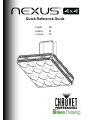 1
1
-
 2
2
-
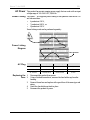 3
3
-
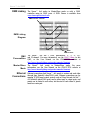 4
4
-
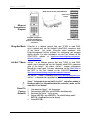 5
5
-
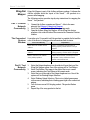 6
6
-
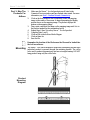 7
7
-
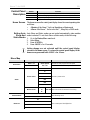 8
8
-
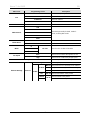 9
9
-
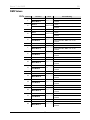 10
10
-
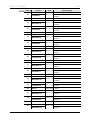 11
11
-
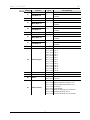 12
12
-
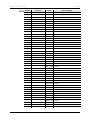 13
13
-
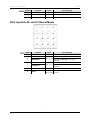 14
14
-
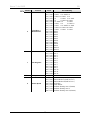 15
15
-
 16
16
-
 17
17
-
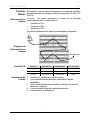 18
18
-
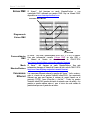 19
19
-
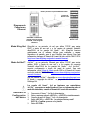 20
20
-
 21
21
-
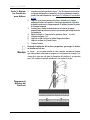 22
22
-
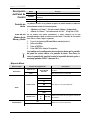 23
23
-
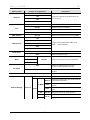 24
24
-
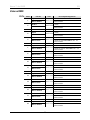 25
25
-
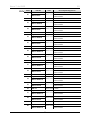 26
26
-
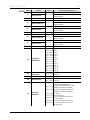 27
27
-
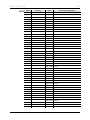 28
28
-
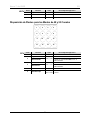 29
29
-
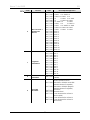 30
30
-
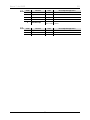 31
31
-
 32
32
-
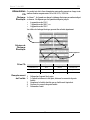 33
33
-
 34
34
-
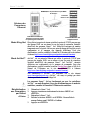 35
35
-
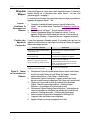 36
36
-
 37
37
-
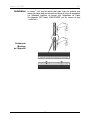 38
38
-
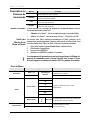 39
39
-
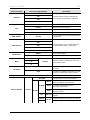 40
40
-
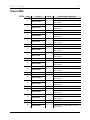 41
41
-
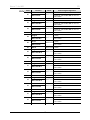 42
42
-
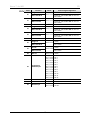 43
43
-
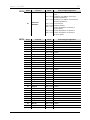 44
44
-
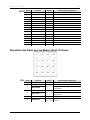 45
45
-
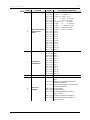 46
46
-
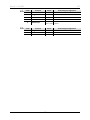 47
47
-
 48
48
Otros documentos
-
Chauvet Professional Nexus 4x4 Guia de referencia
-
Chauvet Professional Nexus Aq 5×5 Guia de referencia
-
Chauvet Professional Nexus 2x2 Guia de referencia
-
Chauvet Professional Nexus 4x1 Guia de referencia
-
Chauvet NET-Switch Guia de referencia
-
Chauvet Professional NEXT NXT-1 Manual de usuario
-
Chauvet Professional ÉPIX Guia de referencia
-
Chauvet OVATION Guia de referencia
-
Chauvet Professional OVATION Guia de referencia
-
Chauvet Professional OVATION Guia de referencia